Слайд 2План доклада
Что такое 1С:Документооборот 8
Опыт применения в бюджетных учреждениях
На примере администрации муниципального
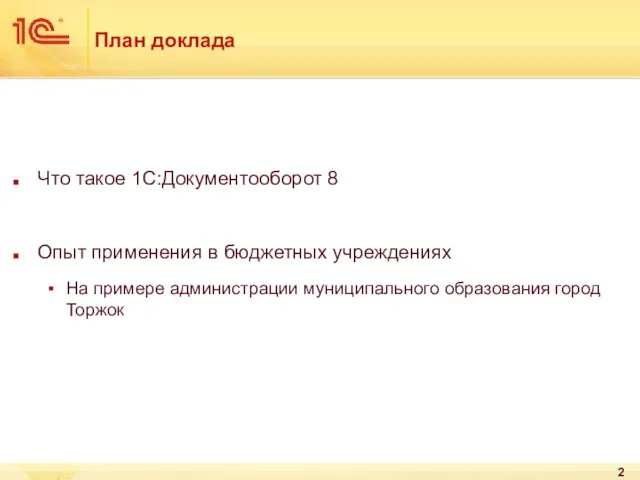
образования город Торжок
Слайд 3Что такое «1С:Документооборот 8»
Типовая конфигурация для автоматизации документооборота на новой платформе «1С:Предприятие

8.2».
Конфигурация ориентирована как на коммерческие предприятия, так и на бюджетные учреждения:
Делопроизводство,
Документооборот,
Взаимодействие,
Поиск данных.
Конфигурация является универсальной и легко может быть настроена и адаптирована под специфику конкретного коммерческого предприятия или бюджетного учреждения.
Слайд 4Что такое «1С:Документооборот 8»
Универсальное решение для автоматизации делопроизводства и документооборота для бюджетных

учреждений и ведомств.
Полное соответствие действующим стандартам и нормам, например:
ГОСТ Р 6.30-2003,
ГОСТ Р 51141-98,
Федеральный закон Российской Федерации от 27.07.2006 г. № 149-ФЗ «Об информации, информационных технологиях и о защите информации»,
Требования ГСДОУ,
Типовая инструкция по делопроизводству в органах федеральной исполнительной власти.
Слайд 5Хранение документов
и файлов
Коллективное редактирование
Контроль
версий
Полнотекстовый поиск
Бизнес-процессы
«1С:Документооборот 8»
Делопроизводство
Учет

и контроль исполнения
Учет рабочего
времени
Слайд 6Основные учетные данные 1С:Документооборота 8
Файлы
Документы
Внутренние
Входящие
Исходящие
Бизнес-процессы и задачи
Ежедневные отчеты о затратах рабочего времени
Отчетность
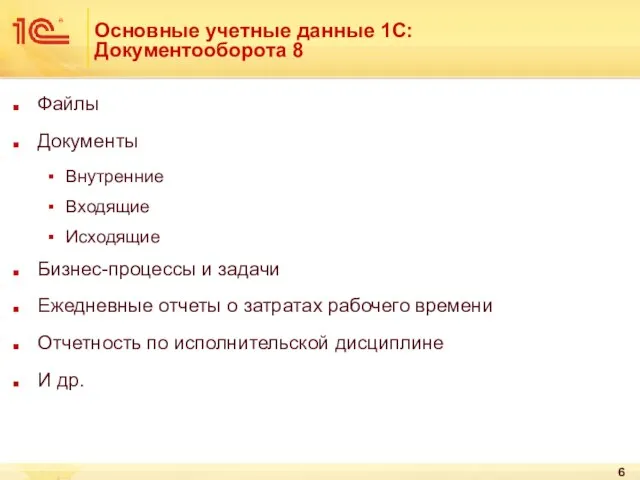
по исполнительской дисциплине
И др.
Слайд 7Файлы
Автоматизация работы с обычными файлами, которые возникают в рабочем порядке в процессе
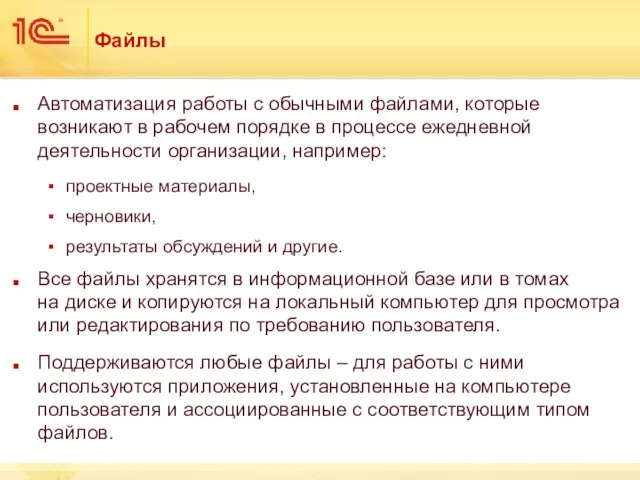
ежедневной деятельности организации, например:
проектные материалы,
черновики,
результаты обсуждений и другие.
Все файлы хранятся в информационной базе или в томах
на диске и копируются на локальный компьютер для просмотра или редактирования по требованию пользователя.
Поддерживаются любые файлы – для работы с ними используются приложения, установленные на компьютере пользователя и ассоциированные с соответствующим типом файлов.
Слайд 9Загрузка файлов в информационную базу
Загрузить файлы в информационную базу можно несколькими способами:

перенести файлы и каталоги мышкой (Drag&Drop),
импортировать каталоги,
импортировать файлы,
создать новый файл с выбором варианта Из файла
или Со сканера,
Загрузить из электронной почты
Слайд 11Версии файлов
Автоматически сохраняются при загрузке измененных файлов на сервер:
команда Закончить редактирование,
команда Сохранить
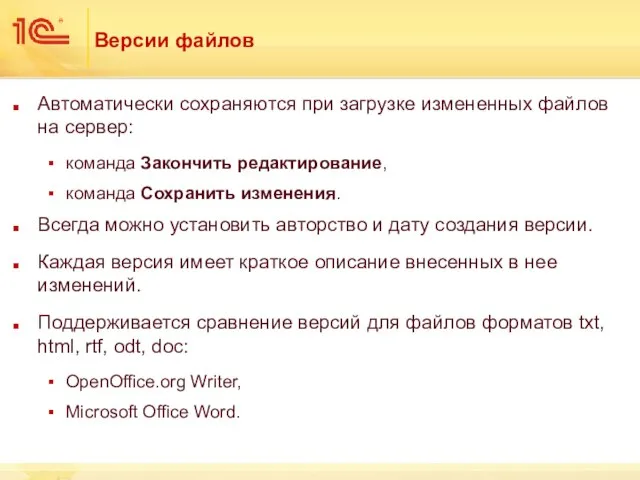
изменения.
Всегда можно установить авторство и дату создания версии.
Каждая версия имеет краткое описание внесенных в нее изменений.
Поддерживается сравнение версий для файлов форматов txt, html, rtf, odt, doc:
OpenOffice.org Writer,
Microsoft Office Word.
Слайд 12Список занятых файлов отображается на рабочем столе
и сразу виден при запуске
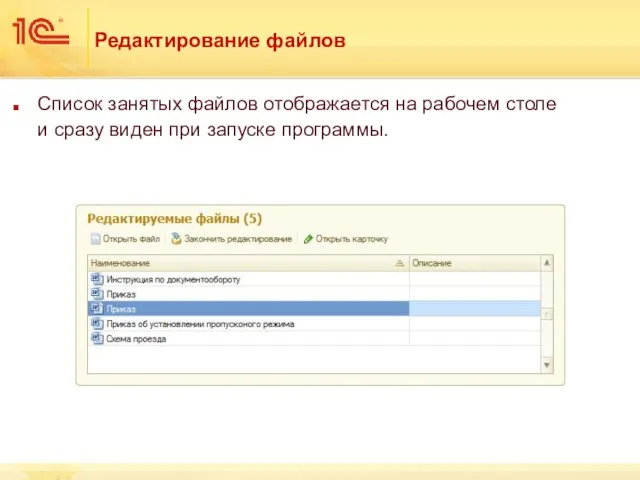
программы.
Редактирование файлов
Слайд 13Внутренние документы
Справочник Внутренние документы предназначен для хранения внутренних организационно-распорядительных
и информационно-справочных документов официального
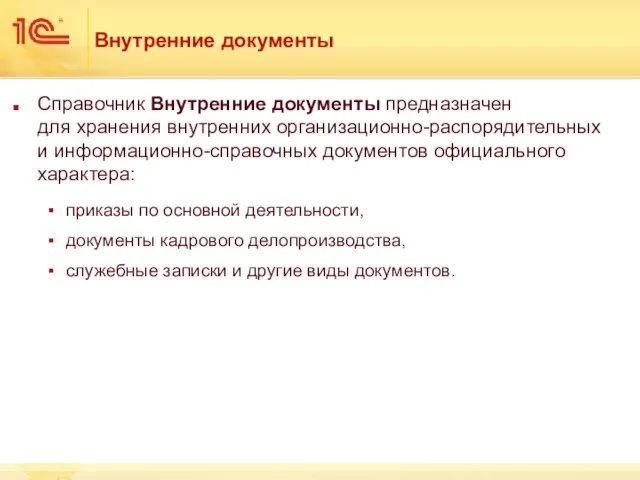
характера:
приказы по основной деятельности,
документы кадрового делопроизводства,
служебные записки и другие виды документов.
Слайд 16Состояния внутреннего документа
Состояние документа устанавливается вручную
или автоматически бизнес-процессами:
Можно запретить изменять состояния
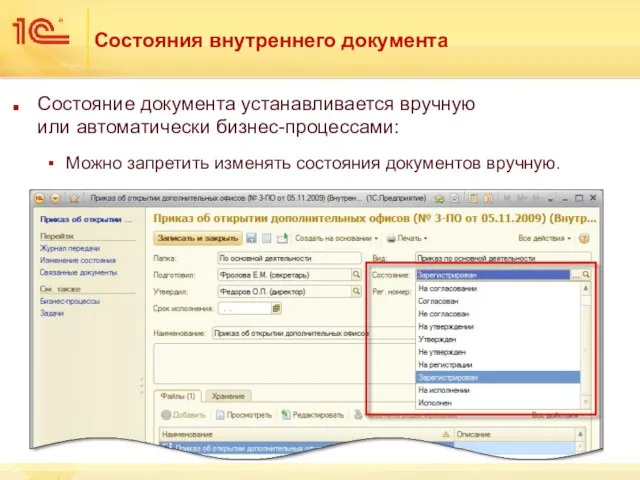
документов вручную.
Слайд 17Входящие и исходящие документы
Принципы учета входящих и исходящих документов, заложенные в программу,
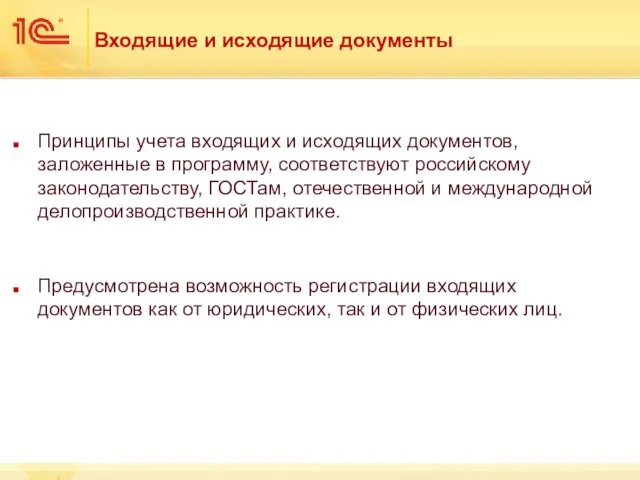
соответствуют российскому законодательству, ГОСТам, отечественной и международной делопроизводственной практике.
Предусмотрена возможность регистрации входящих документов как от юридических, так и от физических лиц.
Слайд 19Отправка на исполнение
Команда Исполнение меню Создать на основании.
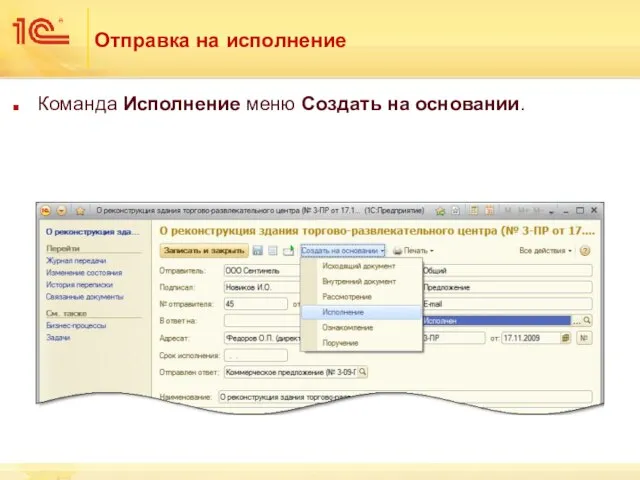
Слайд 20Карточка бизнес-процесса «Исполнение»
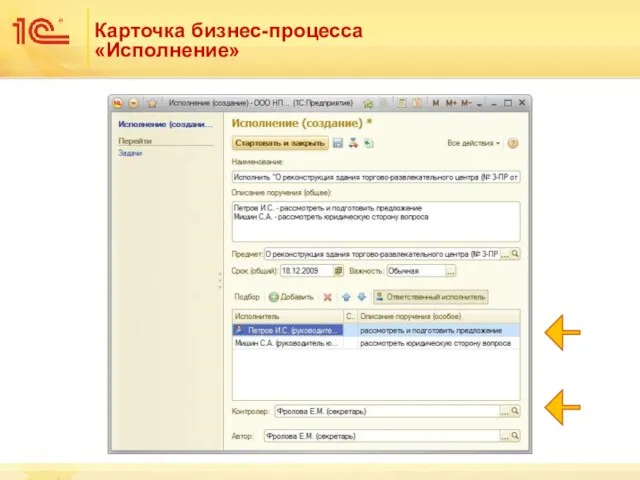
Слайд 22Согласование исходящего документа
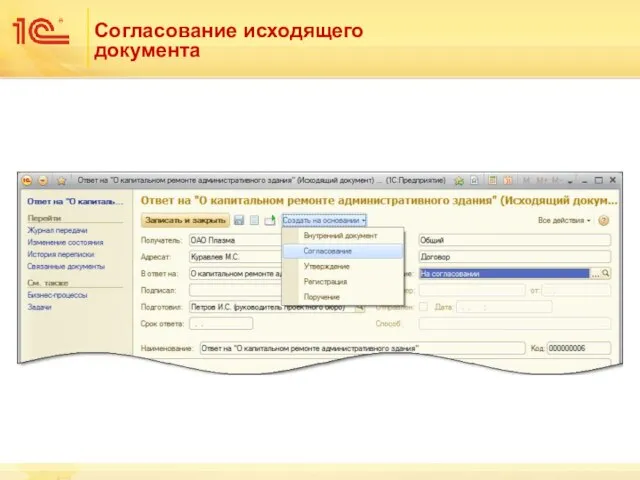
Слайд 23Карточка бизнес-процесса «Согласование»
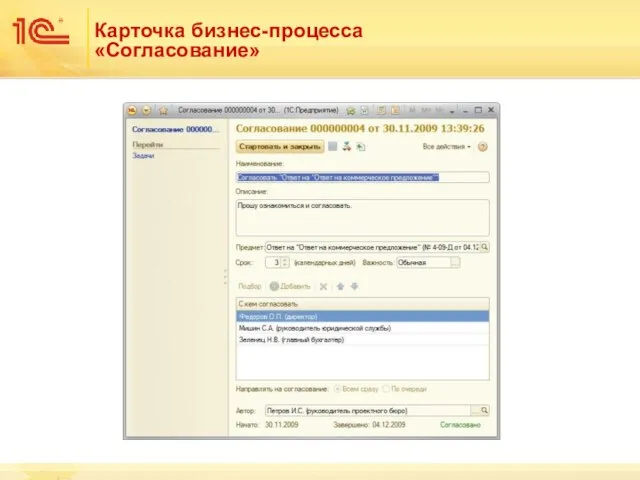
Слайд 24История переписки
Входящие и исходящие автоматически связываются в цепочки.
История всей переписки открывается из
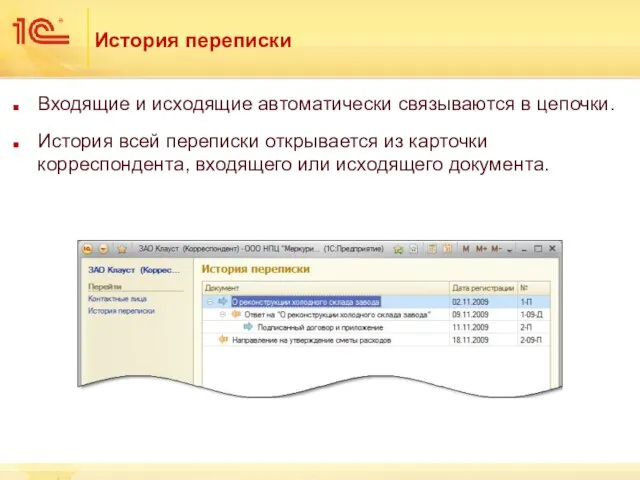
карточки корреспондента, входящего или исходящего документа.
Слайд 25Виды бизнес-процессов
Исполнение – исполнение входящего или внутреннего документа одним или несколькими сотрудниками

с одновременным контролем.
Ознакомление – ознакомление одного или нескольких сотрудников с внутренним, входящим, исходящим документом
или файлом.
Поручение – выдача поручения одному сотруднику.
Рассмотрение – рассмотрение входящего или внутреннего документа ответственным лицом.
Регистрация – регистрация исходящего документа секретарем.
Согласование – циклическое согласование исходящего, внутреннего документа или файла одним или несколькими сотрудниками.
Утверждение – утверждение исходящего или внутреннего документа ответственным лицом.
Слайд 26Создание и старт бизнес-процессов
Создаются:
При помощи меню «Создать на основании» в списках
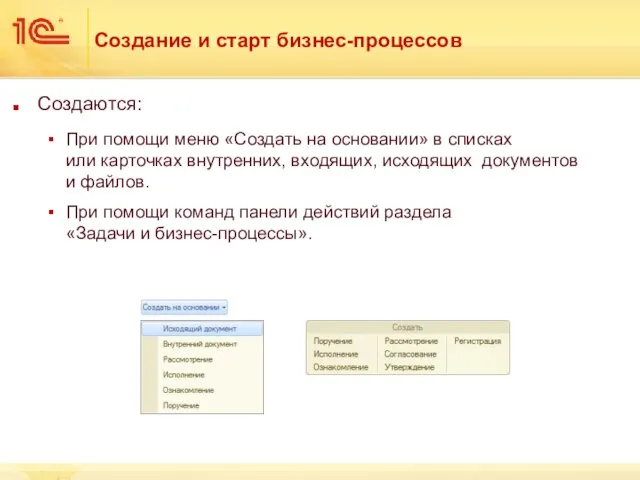
или карточках внутренних, входящих, исходящих документов
и файлов.
При помощи команд панели действий раздела
«Задачи и бизнес-процессы».
Слайд 27Пример создания бизнес-процесса «Согласование»
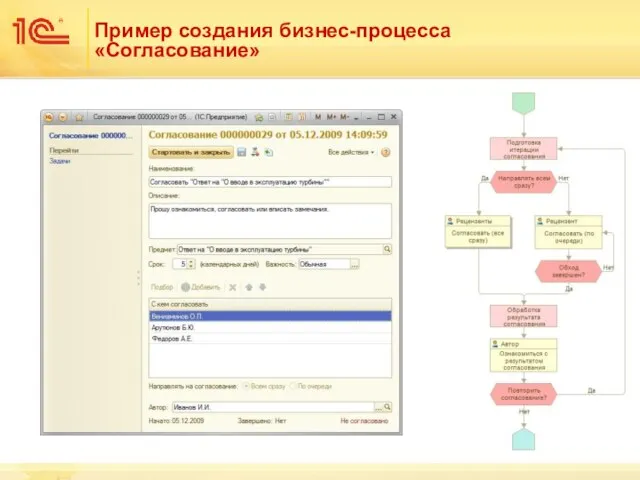
Слайд 28Карточка задачи
Для каждой задачи каждого вида бизнес-процессов предусмотрена отдельная карточка, состоящая из:
общей
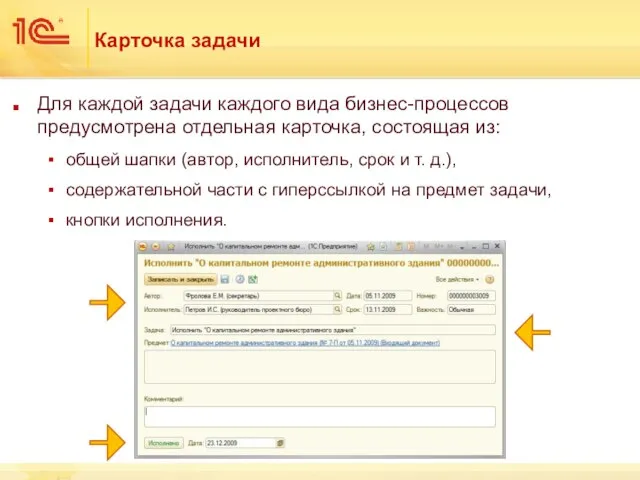
шапки (автор, исполнитель, срок и т. д.),
содержательной части с гиперссылкой на предмет задачи,
кнопки исполнения.
Слайд 29Пример карточки согласования документа
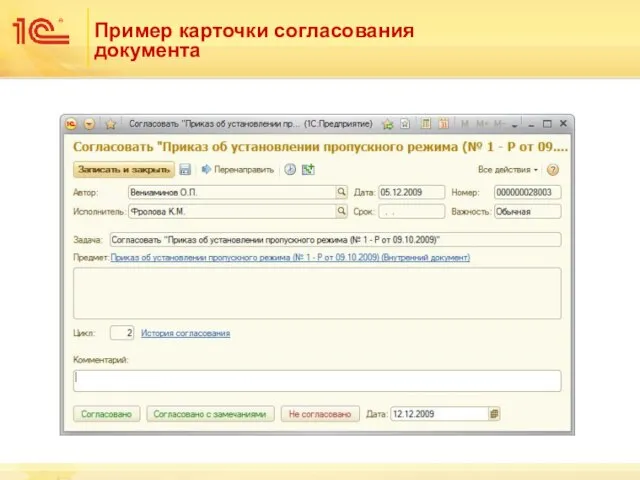
Слайд 30Шаблоны бизнес-процессов
Для каждого вида бизнес-процессов можно настроить шаблоны.
Шаблоны используются при создании новых
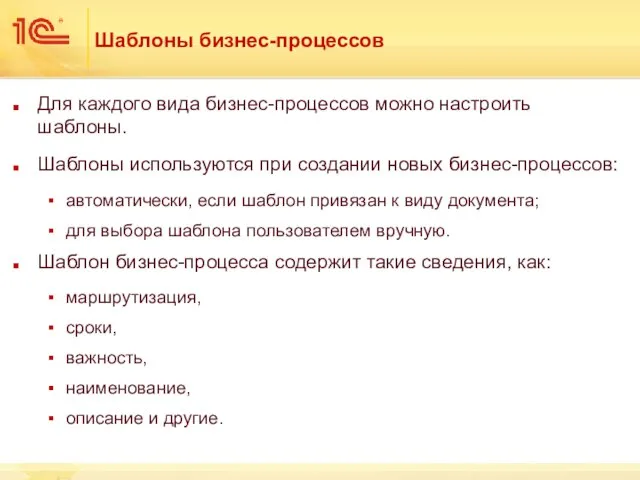
бизнес-процессов:
автоматически, если шаблон привязан к виду документа;
для выбора шаблона пользователем вручную.
Шаблон бизнес-процесса содержит такие сведения, как:
маршрутизация,
сроки,
важность,
наименование,
описание и другие.
Слайд 31Учет рабочего времени сотрудников
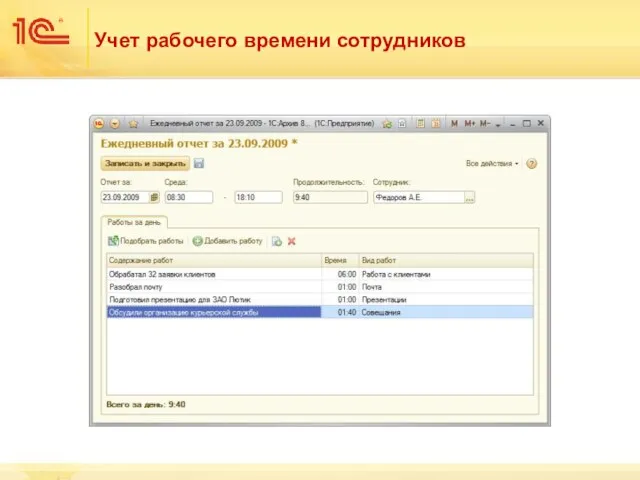
Слайд 32Отчеты в программе «1С:Документооборот 8»
Назначение отчетов:
Представление итоговой информации руководству,
Анализ данных,
Оперативный контроль,
Печать официальных

документов.
Состав отчетов:
Внутренние документы, Входящие документы, Динамика файлов, Документооборот по корреспондентам, Документы в делах (томах), Журнал передачи, Задачи, Затраты времени, Исполнения, Исходящие документы, Бизнес-процессы, Согласования, Сводка по видам документов, Справка об исполнительской дисциплине, Справка
об объеме документооборота, Файлы и другие отчеты.
Большинство отчетов представлены в нескольких вариантах.
Примеры отчетов приводятся далее…
Слайд 33Отчет «Журнал передачи»
Вариант – «Документы, находящиеся у исполнителей».
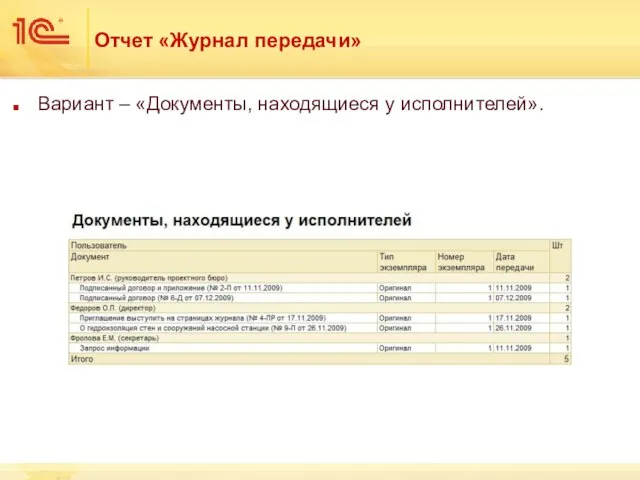
Слайд 34Отчет «Сводка по видам документов»
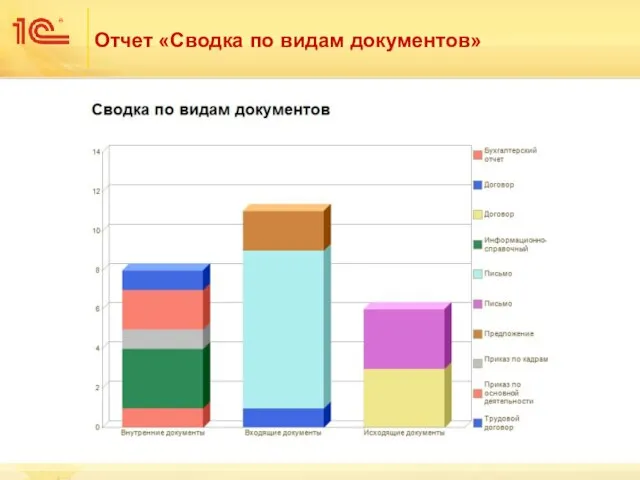
Слайд 35Отчет «Документы в делах (томах)»
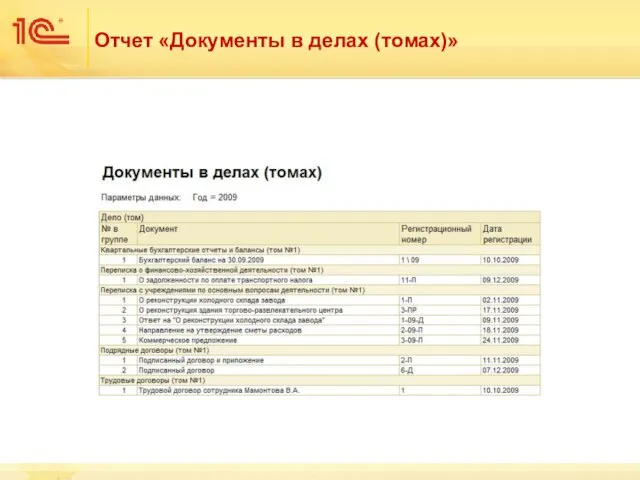
Слайд 36Статистические отчеты
по документообороту
Статистика по видам внутренних документов
Статистика по видам входящих документов
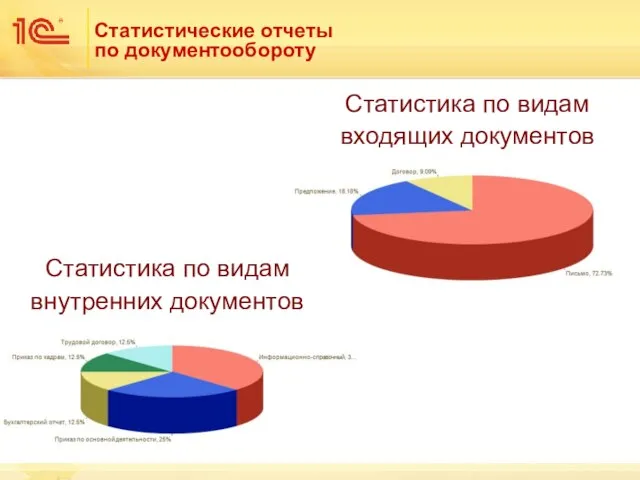
Слайд 37Отчет по бизнес-процессам
Вариант – «Статистика по видам».
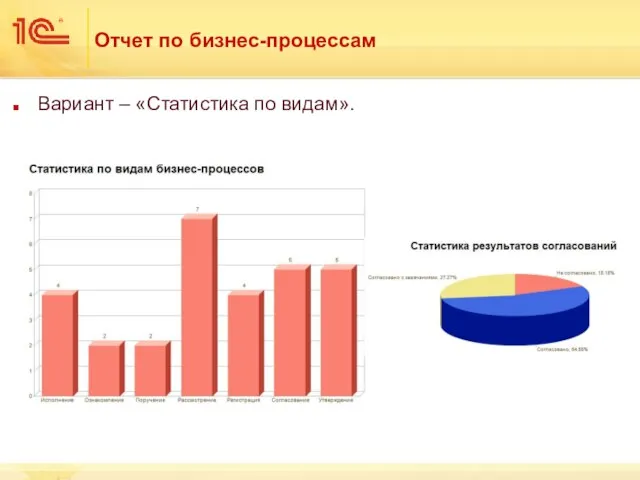
Слайд 38Справка об исполнительской дисциплине
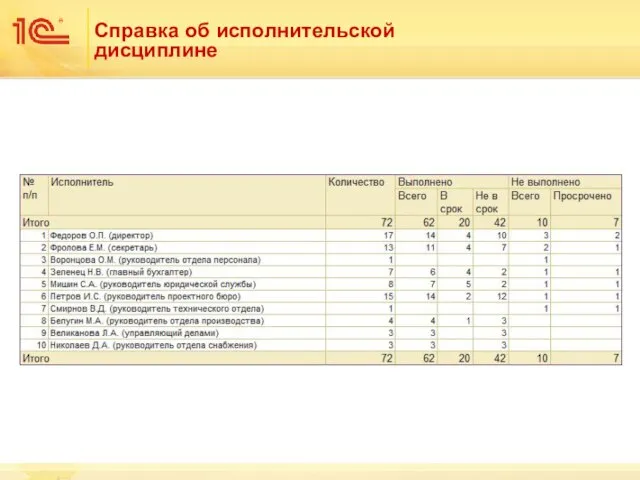
Слайд 39Куда уходит рабочее время?
По отдельным сотрудникам, по подразделениям,
по организации в целом.
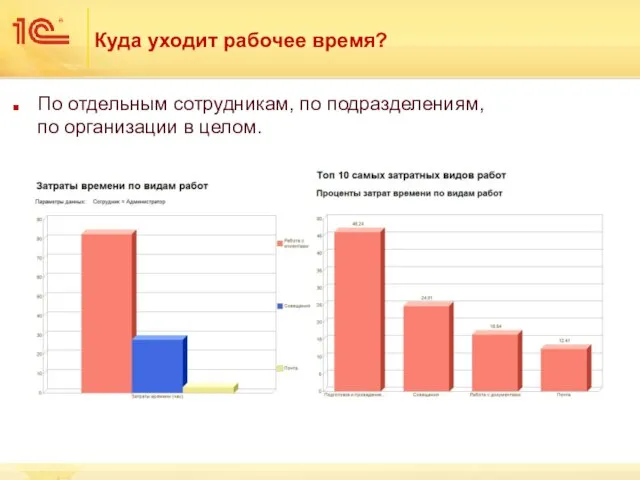
Слайд 40Что еще…
Полнотекстовый поиск как по карточкам так и по файлам
Развитая система прав
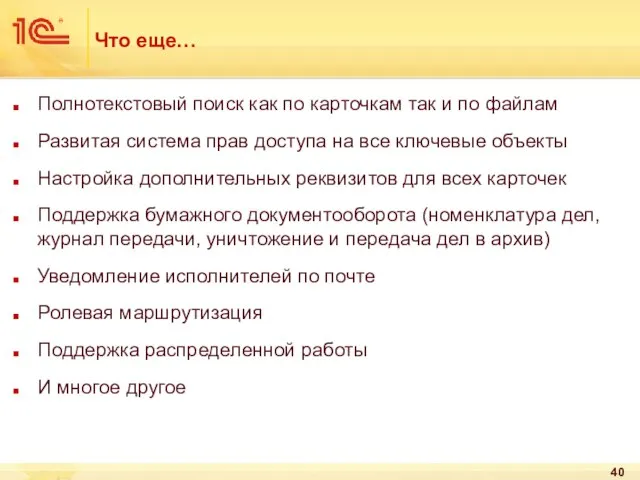
доступа на все ключевые объекты
Настройка дополнительных реквизитов для всех карточек
Поддержка бумажного документооборота (номенклатура дел, журнал передачи, уничтожение и передача дел в архив)
Уведомление исполнителей по почте
Ролевая маршрутизация
Поддержка распределенной работы
И многое другое
Слайд 41Архивное дело
Передача дел в архив
Уничтожение дел
Предусмотрена печать описи
В карточке дела выводится
информация о
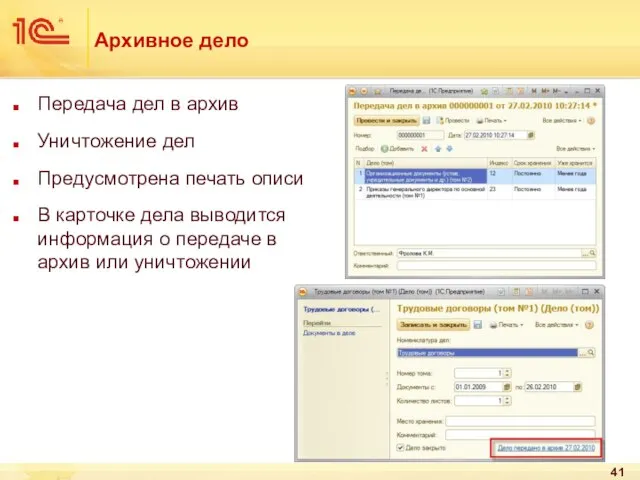
передаче в
архив или уничтожении
Слайд 42Автоматическая загрузка файлов
Выполняет загрузку файлов из каталогов на
жестком или сетевом дисках
Автоматически
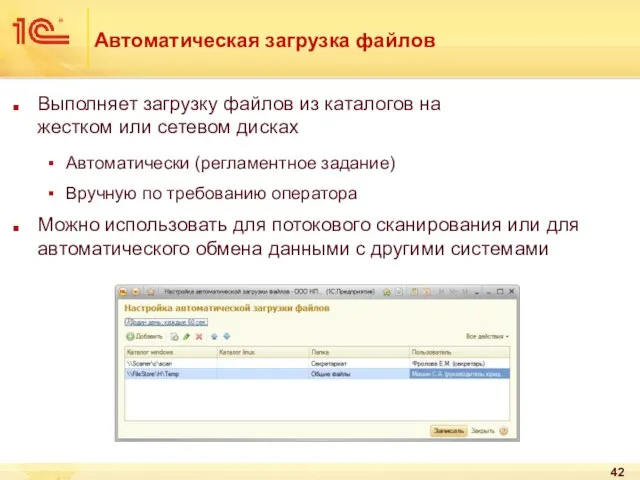
(регламентное задание)
Вручную по требованию оператора
Можно использовать для потокового сканирования или для автоматического обмена данными с другими системами
Слайд 43Сканирование документов
В комплект поставки входит компонента для работы со сканерами через интерфейс
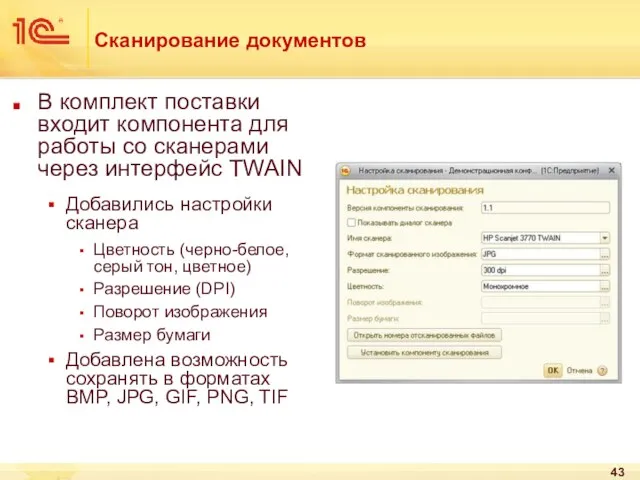
TWAIN
Добавились настройки сканера
Цветность (черно-белое, серый тон, цветное)
Разрешение (DPI)
Поворот изображения
Размер бумаги
Добавлена возможность
сохранять в форматах
BMP, JPG, GIF, PNG, TIF
Слайд 45Онлайн демонстрация
http://demo-ma.1c.ru/demo-doc8
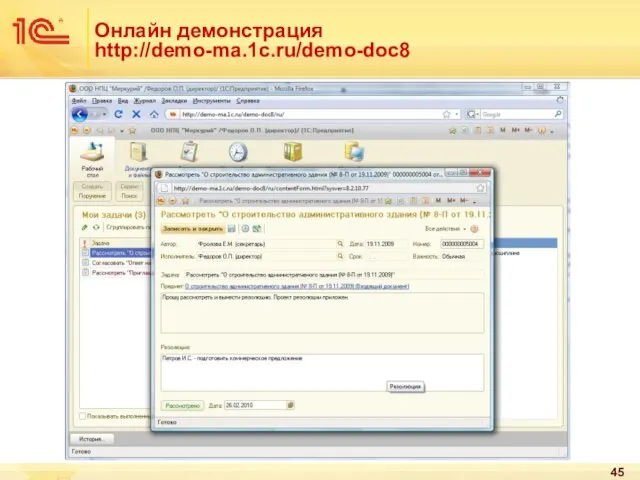
Слайд 46Презентация 126 слайдов
http://v8.1c.ru/doc8/doc8.zip

Слайд 47Листовка 4хА4
http://v8.1c.ru/metod/books/files/1C_Doc_Oborot_web.pdf
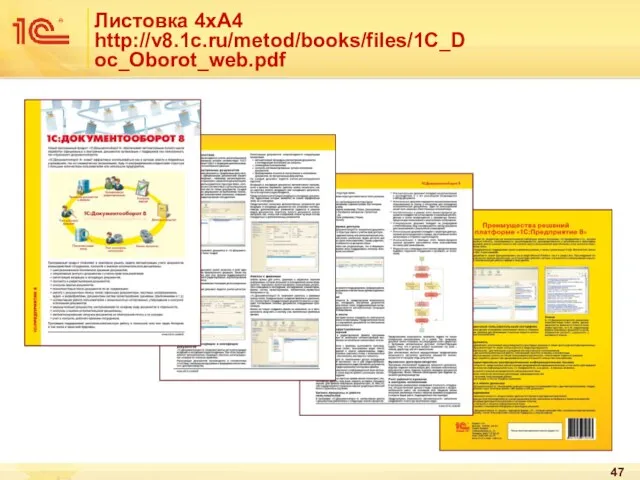
Слайд 48Мнение партнеров и клиентов
«Нравится рабочий стол и то, что там есть задачи.»
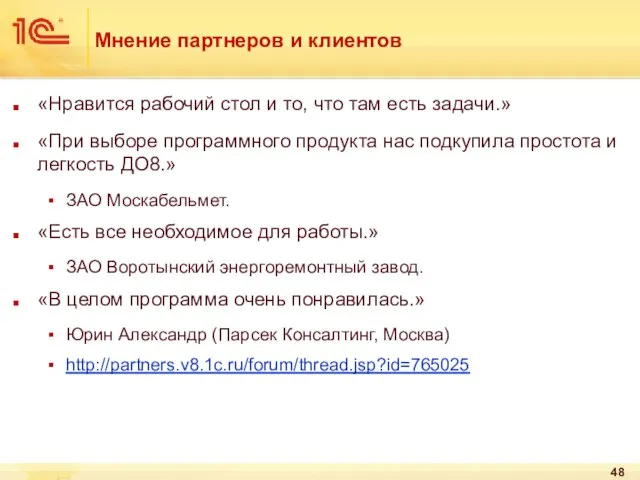
«При выборе программного продукта нас подкупила простота и легкость ДО8.»
ЗАО Москабельмет.
«Есть все необходимое для работы.»
ЗАО Воротынский энергоремонтный завод.
«В целом программа очень понравилась.»
Юрин Александр (Парсек Консалтинг, Москва)
http://partners.v8.1c.ru/forum/thread.jsp?id=765025
Слайд 49Архитектура
Тонкий клиент
Веб-клиент
Веб-сервер
(Linux, Windows)
Активный кластер серверов
«1С:Предприятия 8»
Резервный кластер серверов
«1С:Предприятия 8»
СУБД
PostgreSQL,
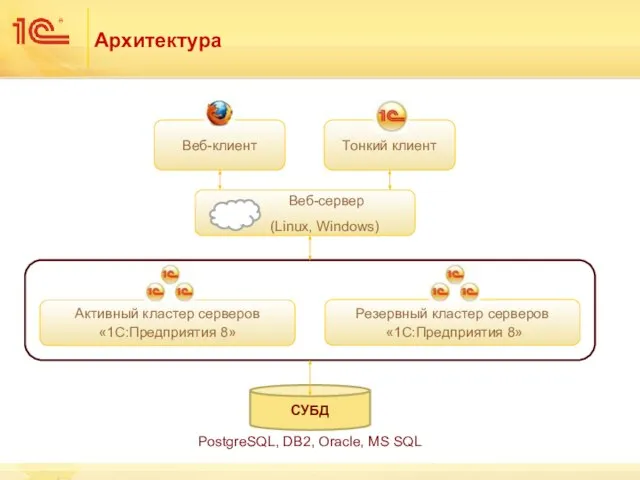
DB2, Oracle, MS SQL
Слайд 50Администрация муниципального образования город Торжок
Клиент-серверная архитектура
В качестве СУБД использован MS SQL сервер
Внедрение

осуществлено в строгом соответствии с инструкцией по делопроизводству
50 рабочих мест
200 000 документов в год
Все документы сканируются
Внедрение курировал заместитель главы администрации Самошин Олег Алексеевич
Слайд 53Характеристика внедрения
Сколько времени заняло
Обучение
был выделен месяц
за этот срок была подготовлена
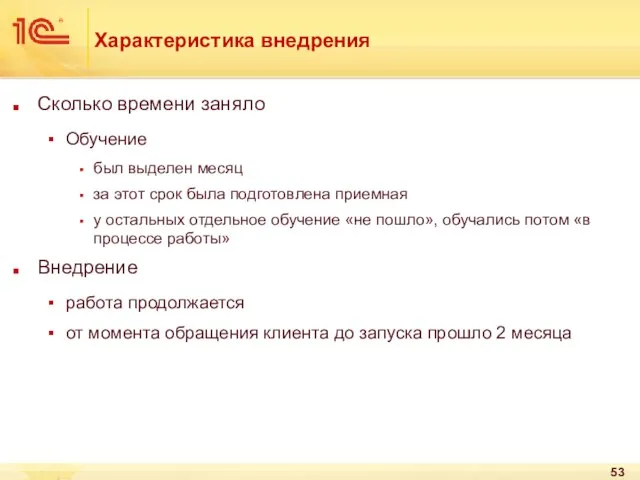
приемная
у остальных отдельное обучение «не пошло», обучались потом «в процессе работы»
Внедрение
работа продолжается
от момента обращения клиента до запуска прошло 2 месяца
Слайд 54Использование типовой конфигурации
При внедрении использована типовая конфигурация 1С:Документооборот 8
Стандартные справочники
Стандартные формы документов
Стандартные
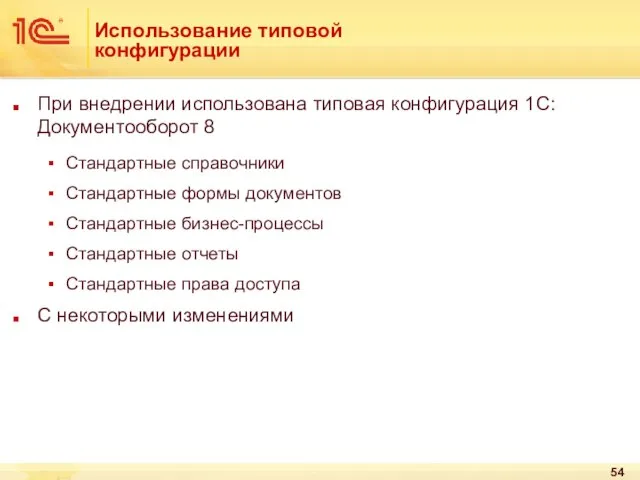
бизнес-процессы
Стандартные отчеты
Стандартные права доступа
С некоторыми изменениями
Слайд 55Главные элементы внедрения
Основными пожеланием клиентов при внедрении были:
экономия рабочего времени при
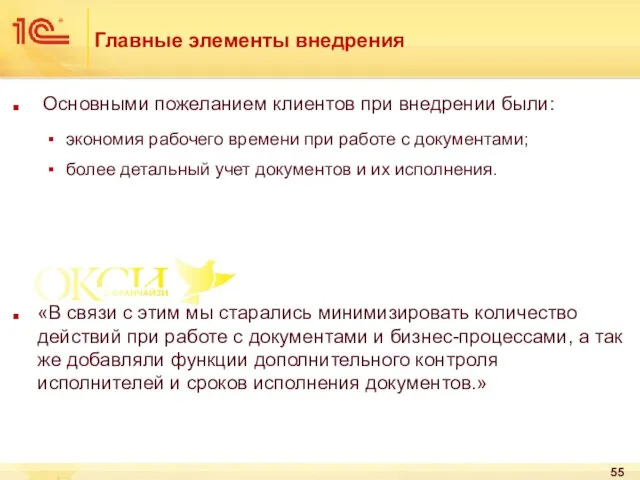
работе с документами;
более детальный учет документов и их исполнения.
«В связи с этим мы старались минимизировать количество действий при работе с документами и бизнес-процессами, а так же добавляли функции дополнительного контроля исполнителей и сроков исполнения документов.»
Слайд 56Что было сделано на внедрении
Отображение документов разным цветом
Введено понятие «остаточного срока горячих
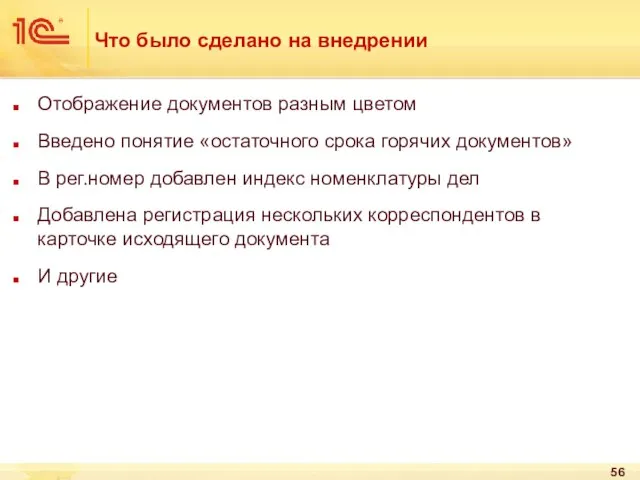
документов»
В рег.номер добавлен индекс номенклатуры дел
Добавлена регистрация нескольких корреспондентов в карточке исходящего документа
И другие
Слайд 57Цветовое оформление документов
Документы в журнале они отображены разными цветами:
черный – документ в
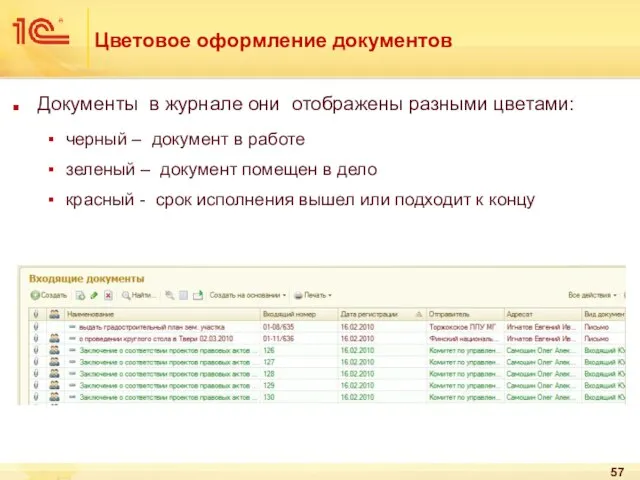
работе
зеленый – документ помещен в дело
красный - срок исполнения вышел или подходит к концу
Слайд 58Использование номенклатуры дел в регистрационном номере
Добавлено поле «Номенклатура дел»
Изменены правила формирования регистрационного
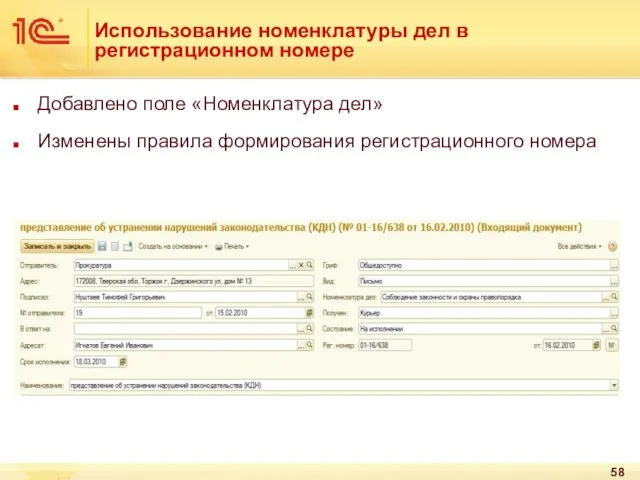
номера
Слайд 59Улучшено отображение задач
Группировка по виду задачи
Отображение новых задач жирным шрифтом
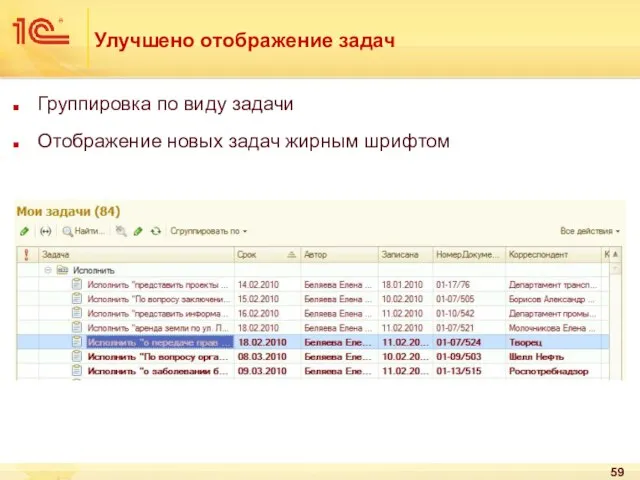
Слайд 60Списание в дело
Типовая конфигурация не дает списать документ в дело если по
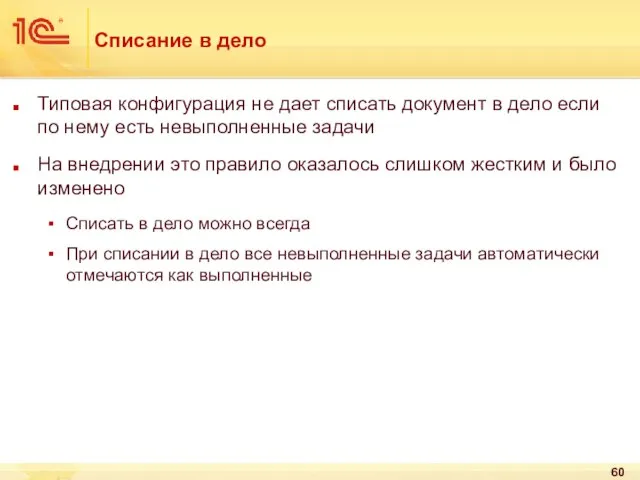
нему есть невыполненные задачи
На внедрении это правило оказалось слишком жестким и было изменено
Списать в дело можно всегда
При списании в дело все невыполненные задачи автоматически отмечаются как выполненные
Слайд 61Что было сложнее всего при внедрении
Доказать, что это нужно
Сначала воспринималось тяжело (рядовыми
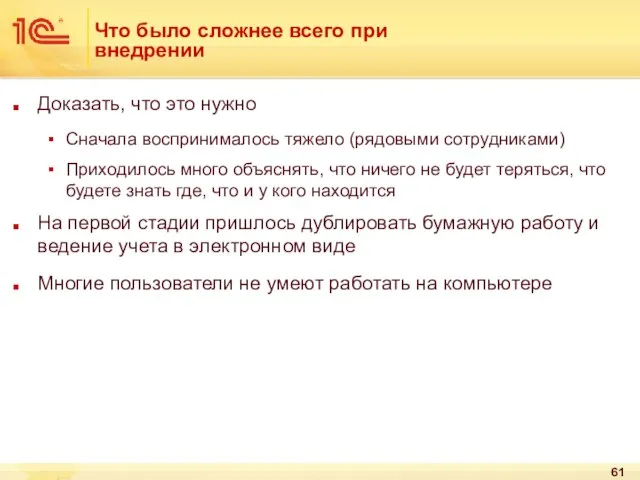
сотрудниками)
Приходилось много объяснять, что ничего не будет теряться, что будете знать где, что и у кого находится
На первой стадии пришлось дублировать бумажную работу и ведение учета в электронном виде
Многие пользователи не умеют работать на компьютере
Слайд 62Результаты внедрения 1
На любом этапе можно узнать
Где документ,
Кто с ним
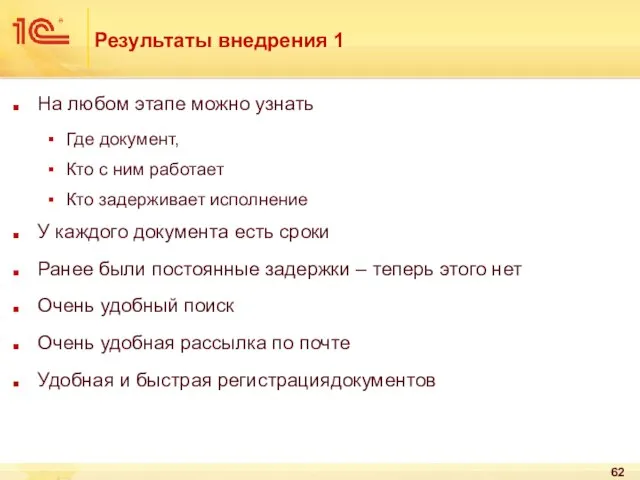
работает
Кто задерживает исполнение
У каждого документа есть сроки
Ранее были постоянные задержки – теперь этого нет
Очень удобный поиск
Очень удобная рассылка по почте
Удобная и быстрая регистрациядокументов
Слайд 63Результаты внедрения 2
Какие внутренние проблемы были вскрыты при внедрении
Учет документов ведется не

по ГОСТам а «по своему»
поэтому старались подстроиться (терминология, процессы, порядок работ)
До сих пор осталась проблема – «нервы» от большого количества задач в списке «Мои задачи»
Благодаря 1С:Документообороту 8 много раз «ловили» людей, которые не исполняют свои задачи в срок
Поэтому со временем доверие к системе выросло
По состоянию на сегодня возвращаться к прежней схеме никто не хочет!
Слайд 64Планы на будущее
Распределенная база
В разных отделах разные правила регистрации поэтому в
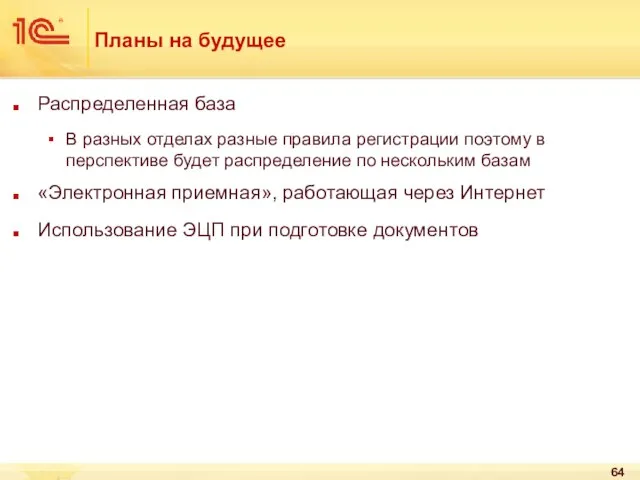
перспективе будет распределение по нескольким базам
«Электронная приемная», работающая через Интернет
Использование ЭЦП при подготовке документов
Слайд 65Вопросы можно задать сейчас или после на нашем стенде в фойе
На стенде

также можно посмотреть 1С:Документооборот 8 в действии
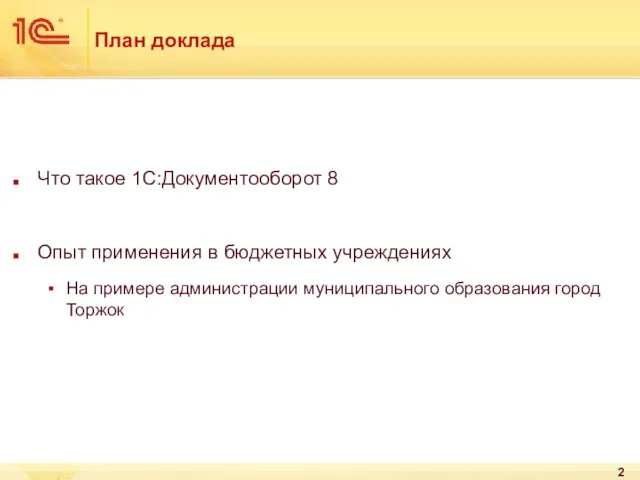



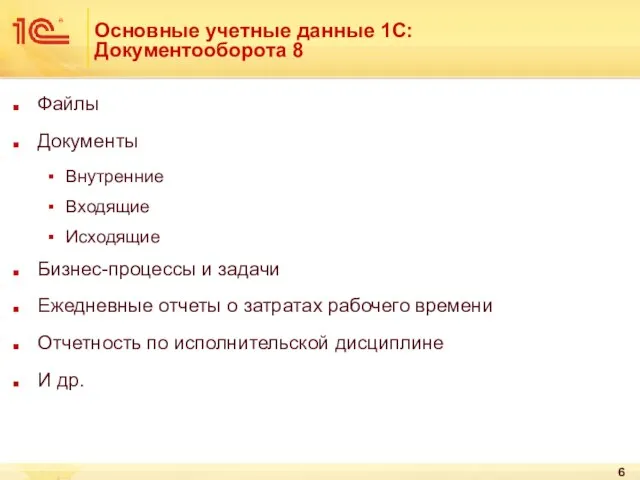
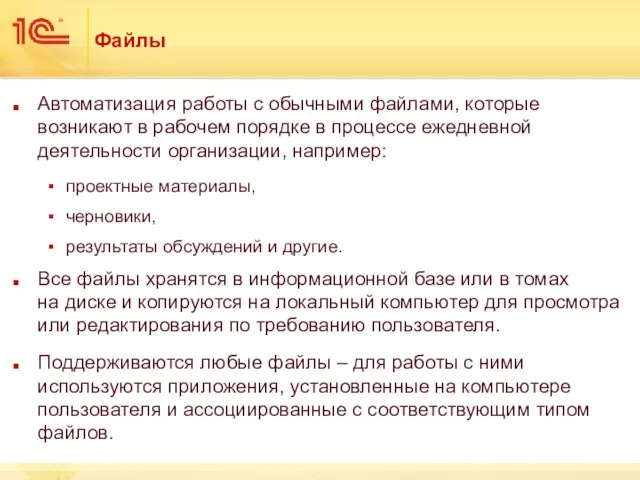
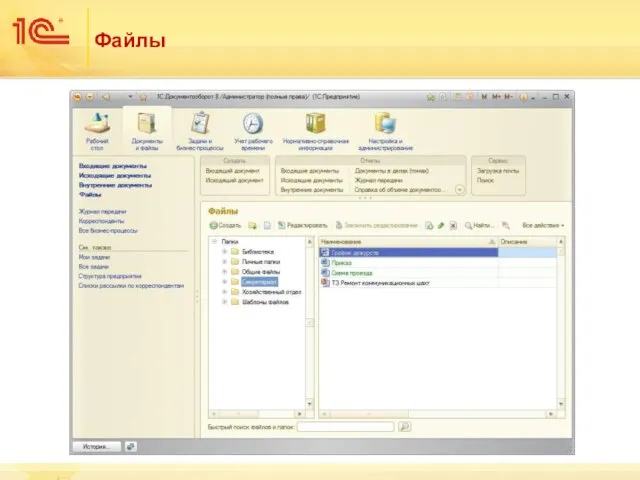

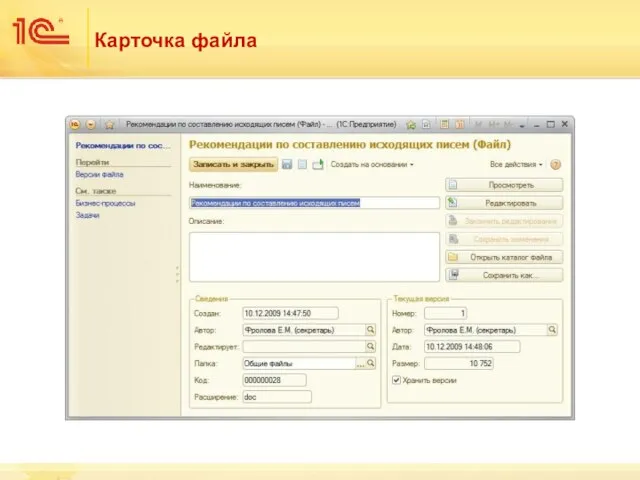
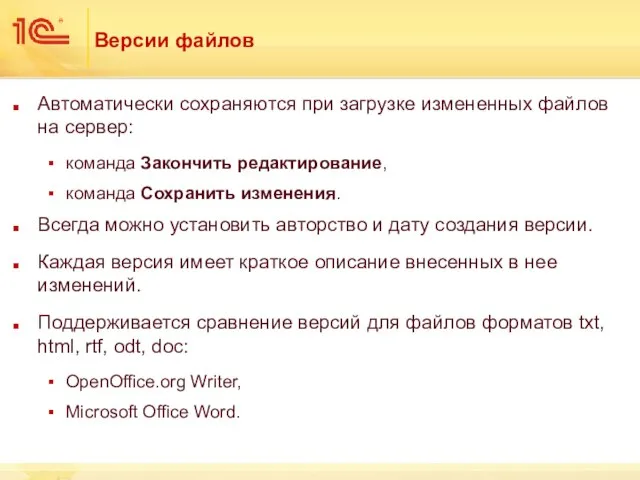
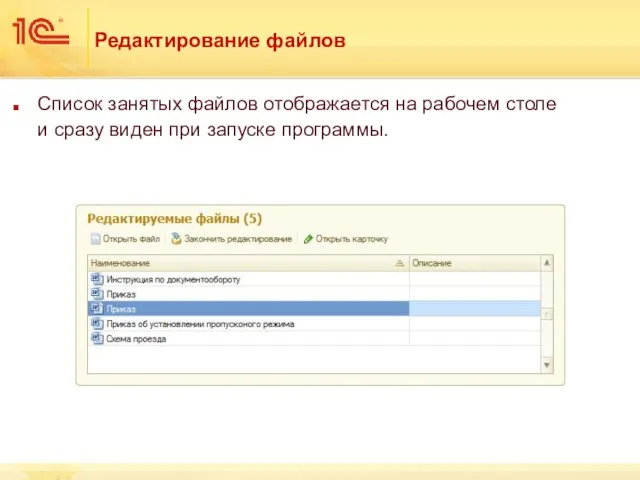
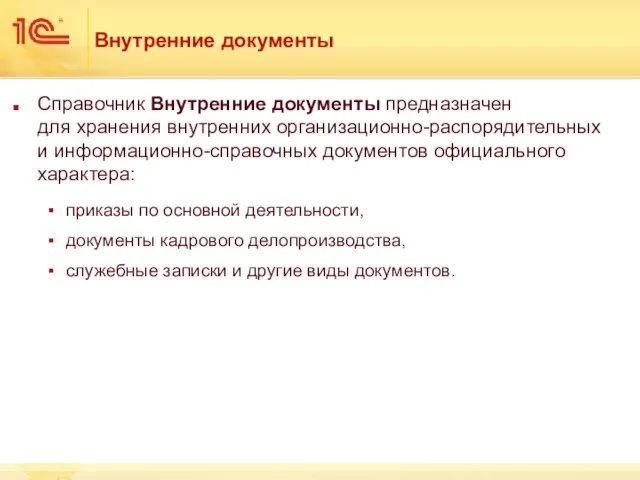

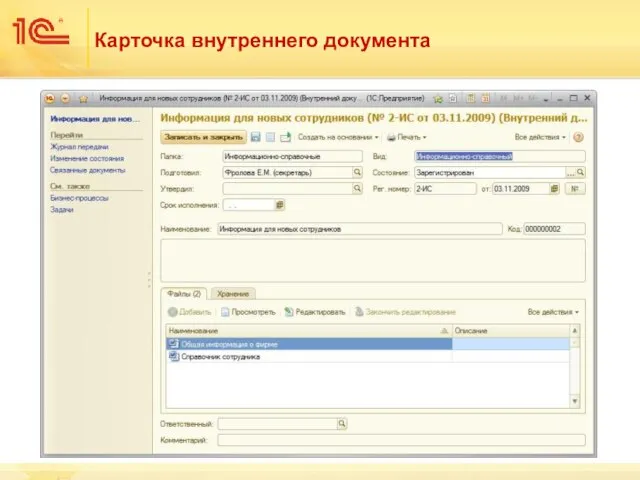
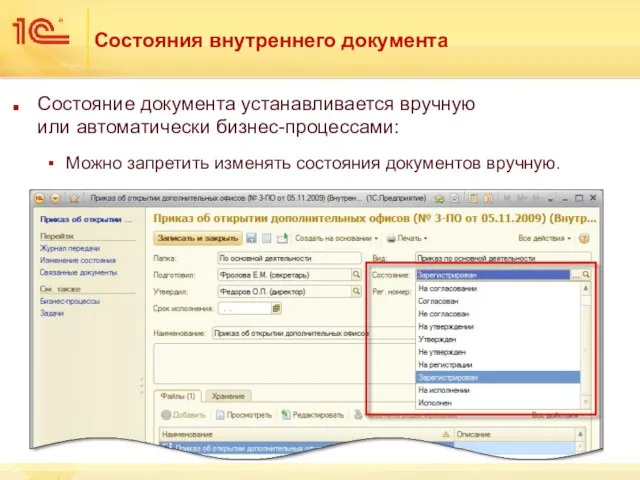
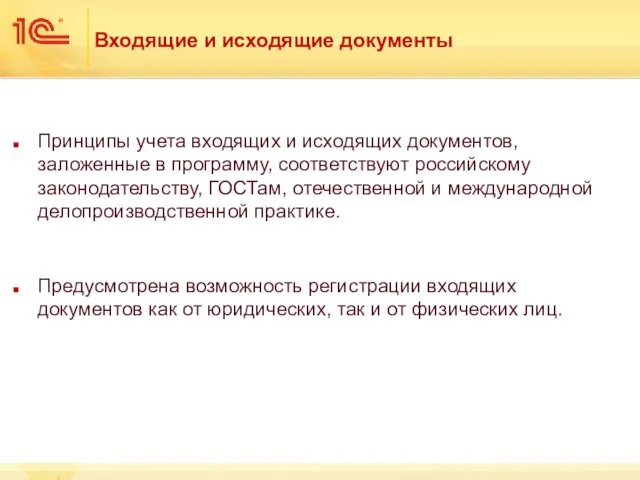
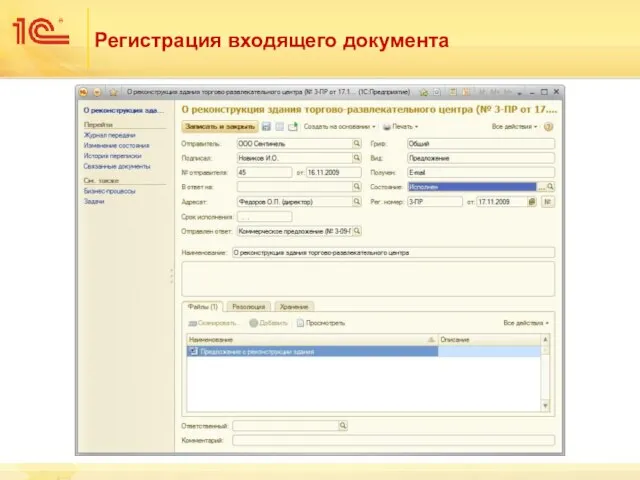
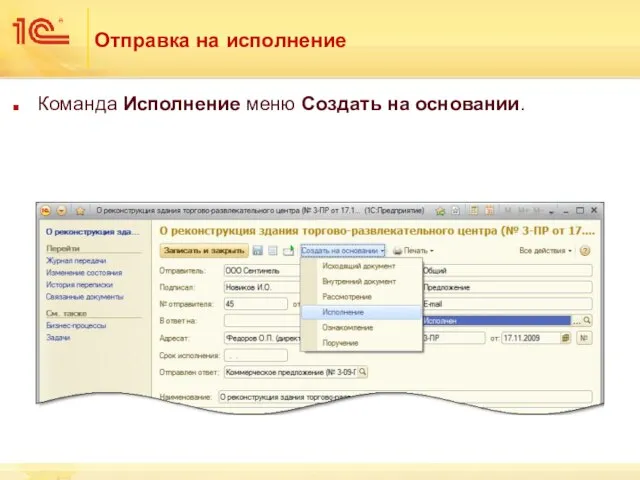
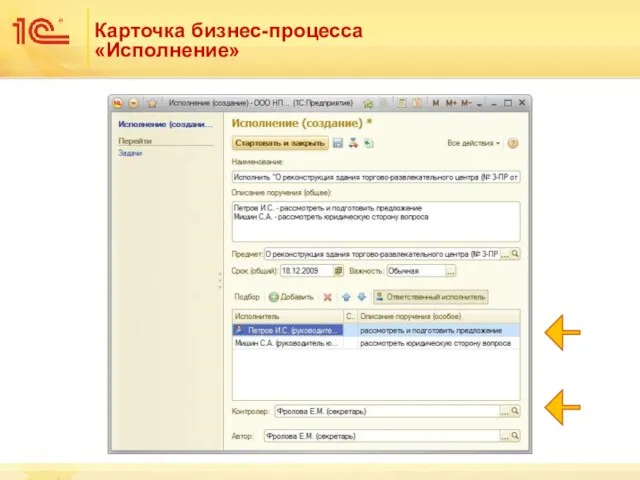
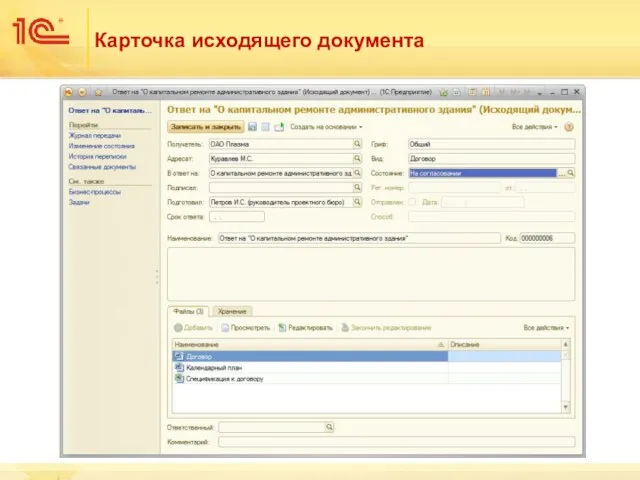
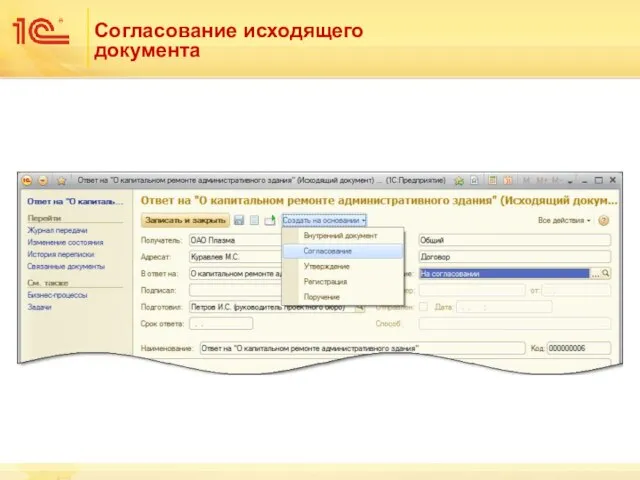
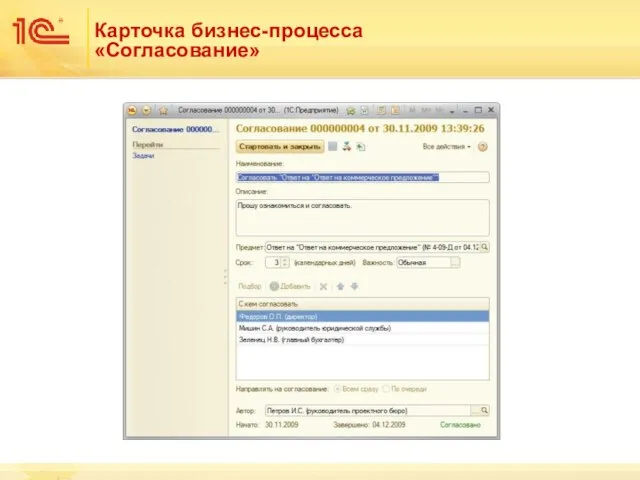
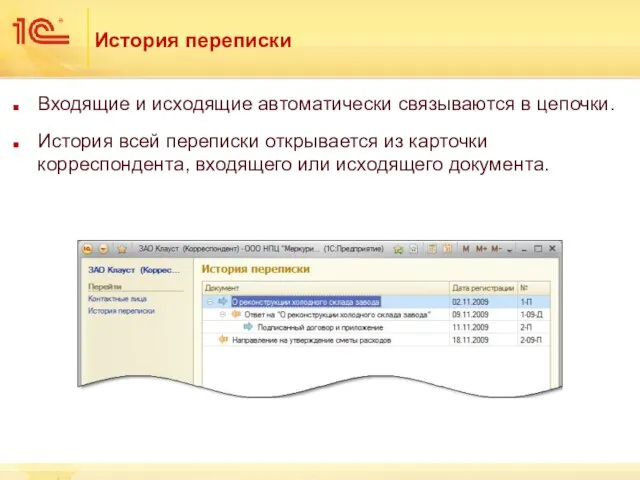

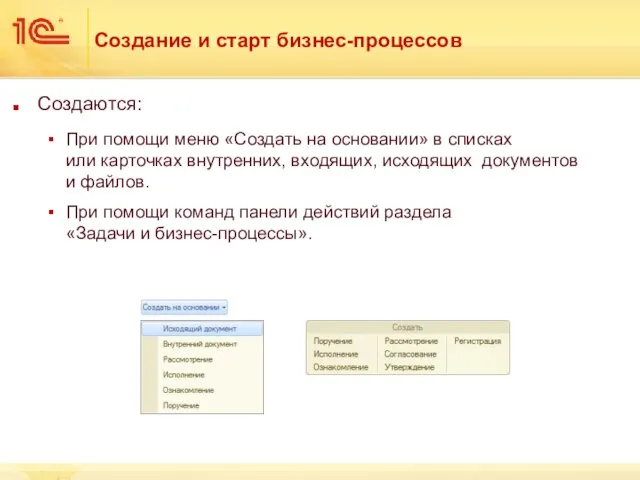
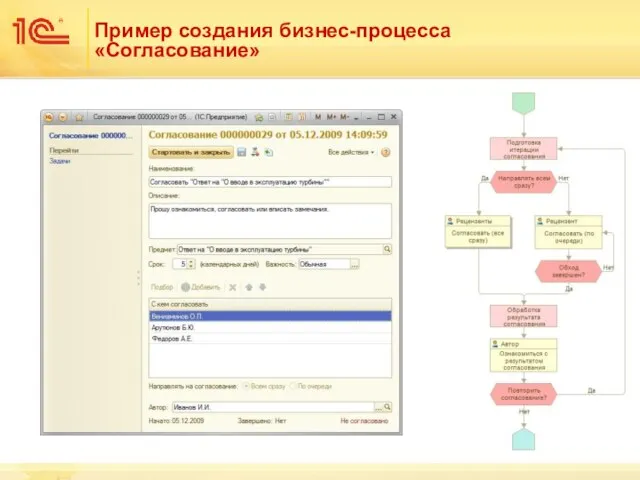
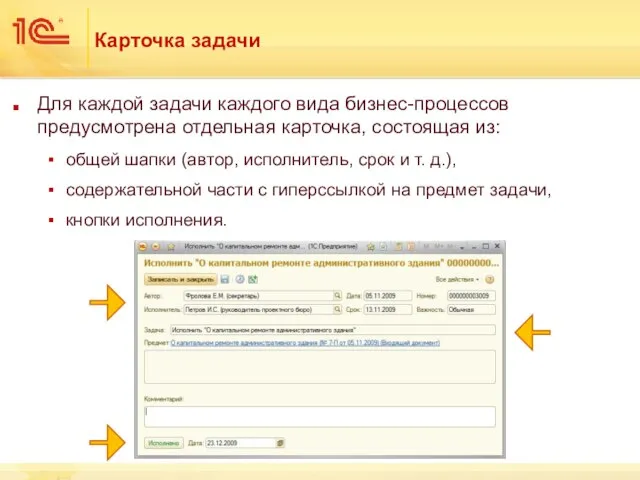
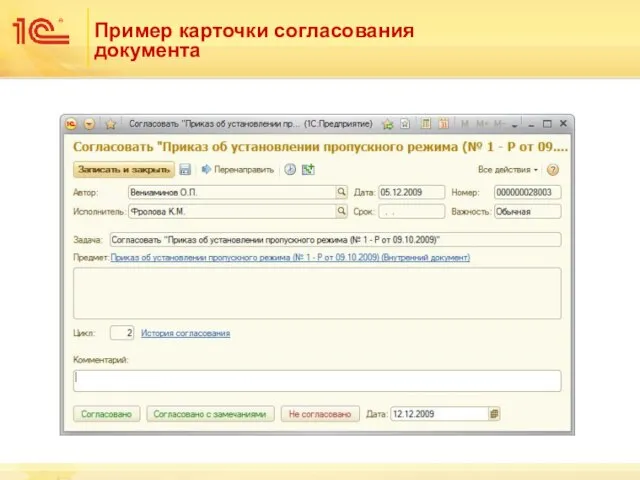
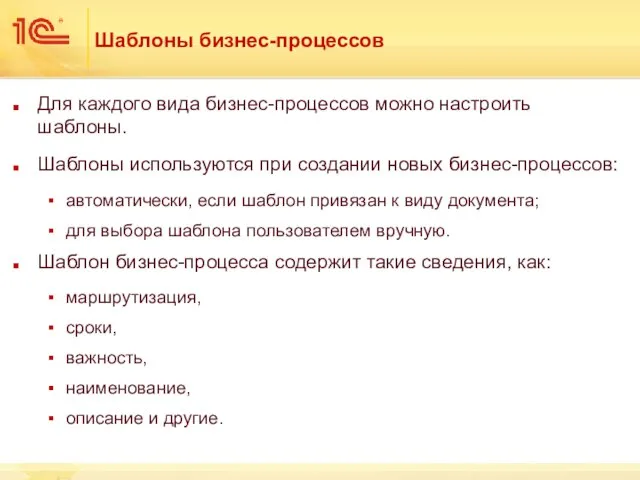
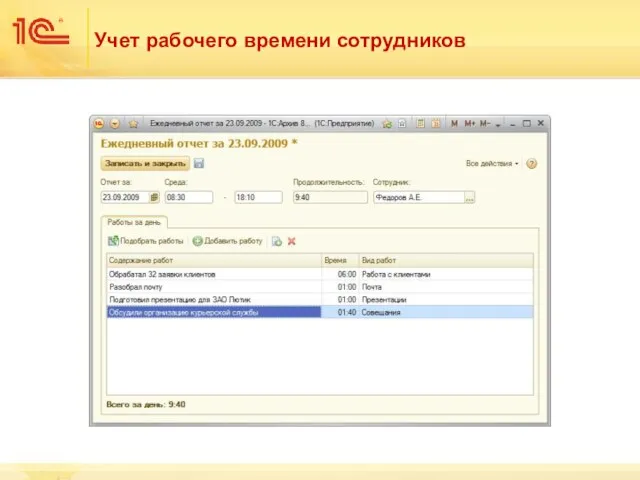

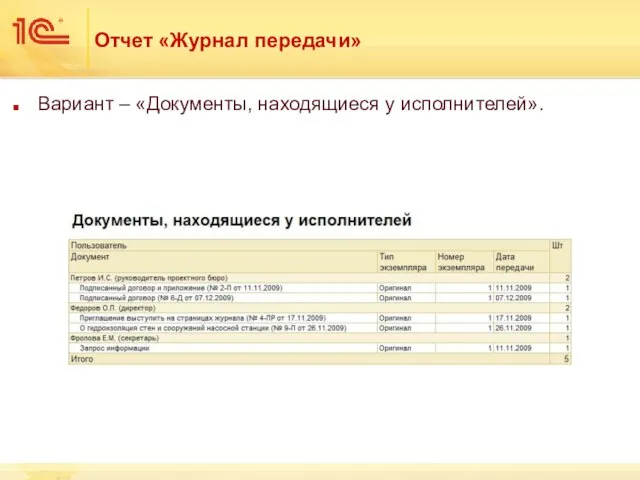
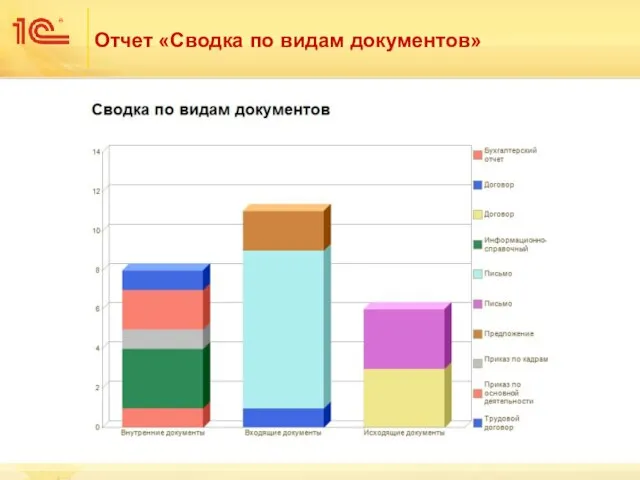
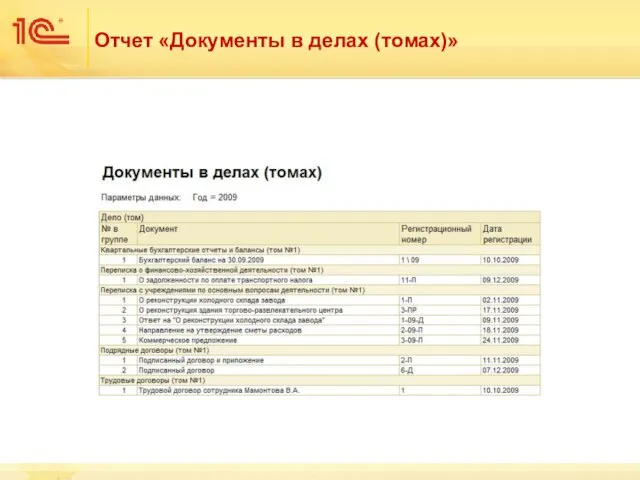
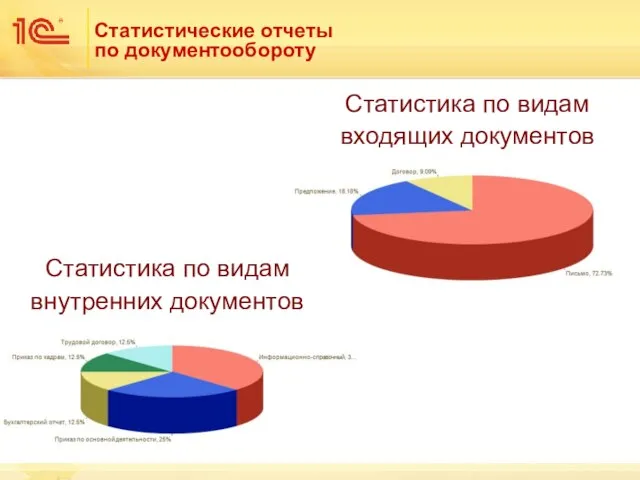
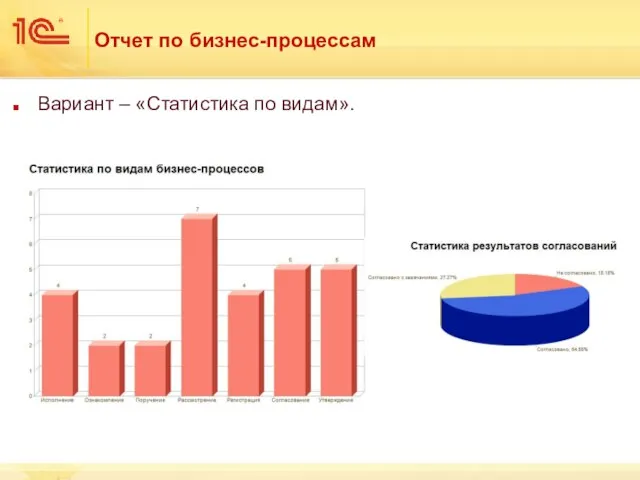
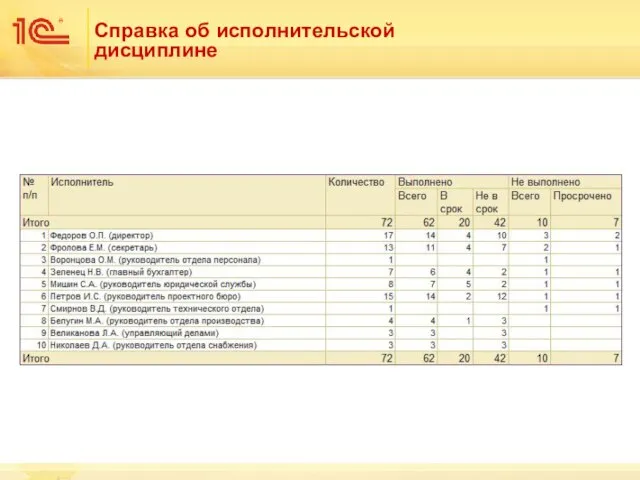
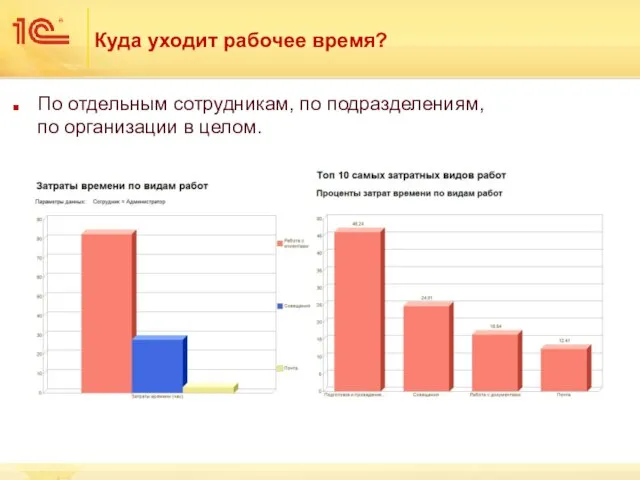
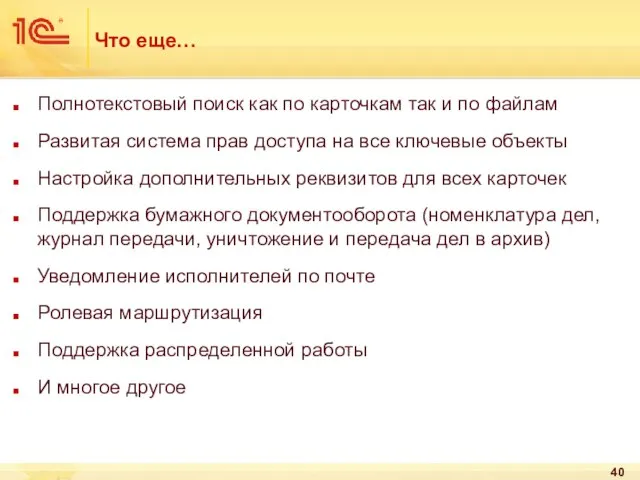
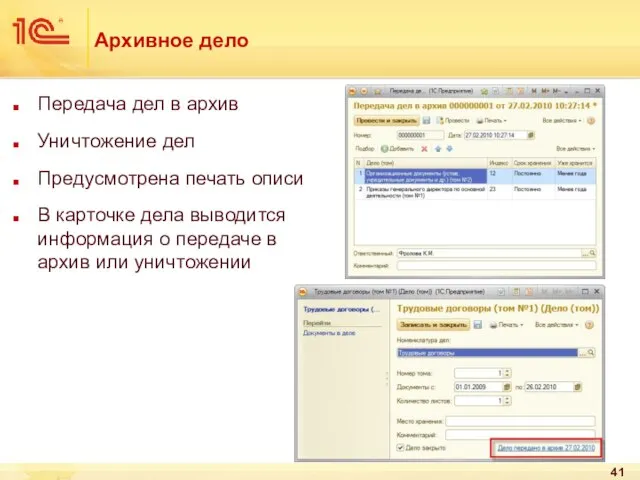
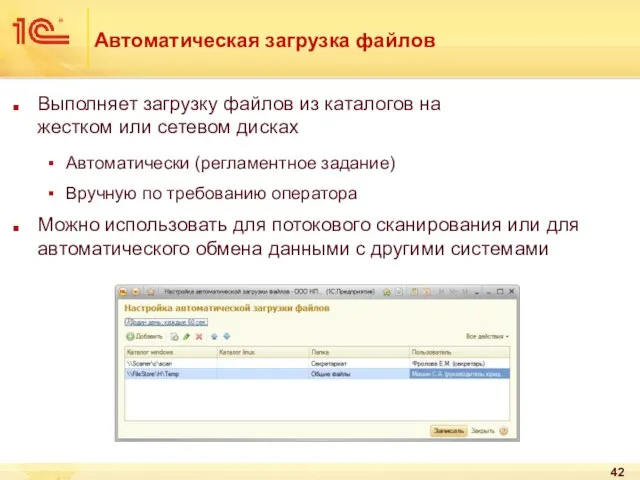
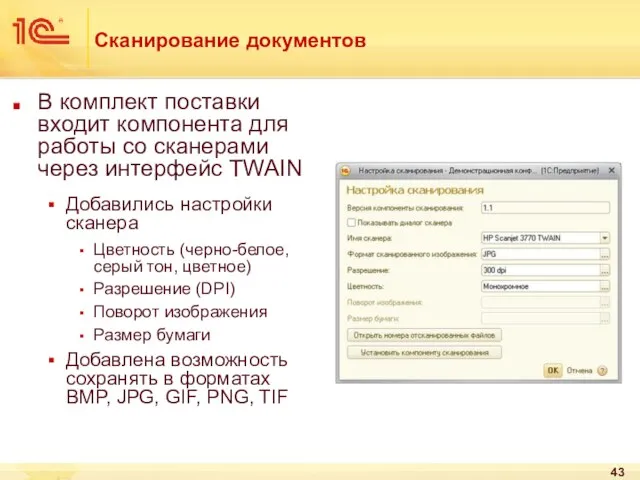

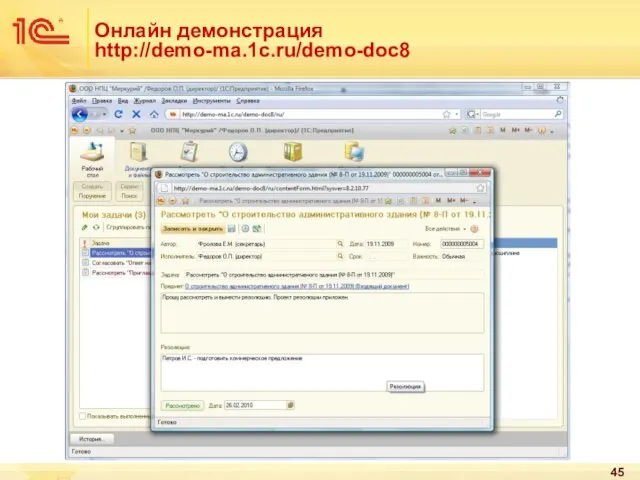

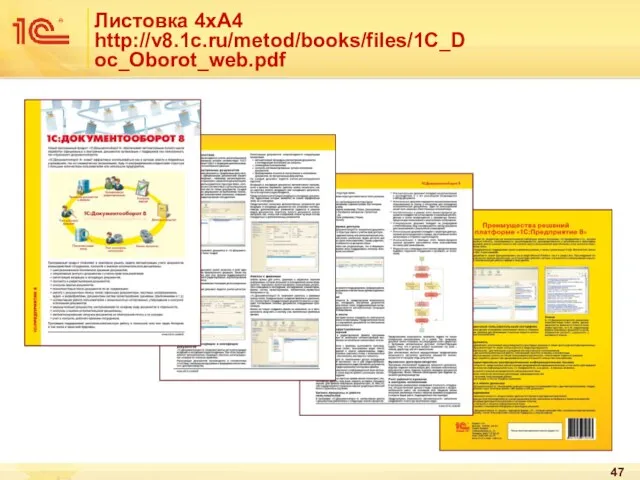
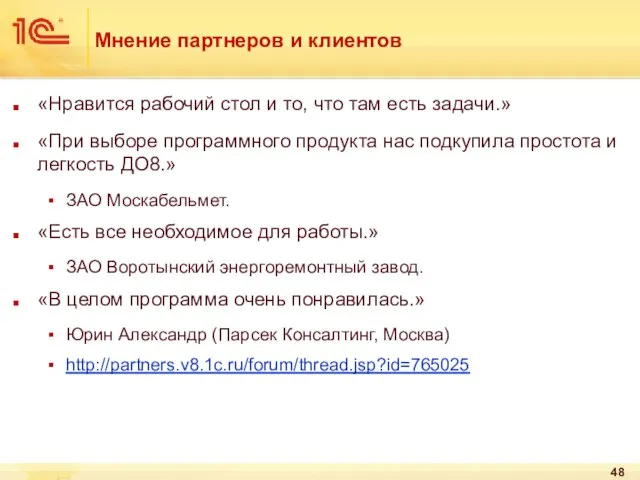
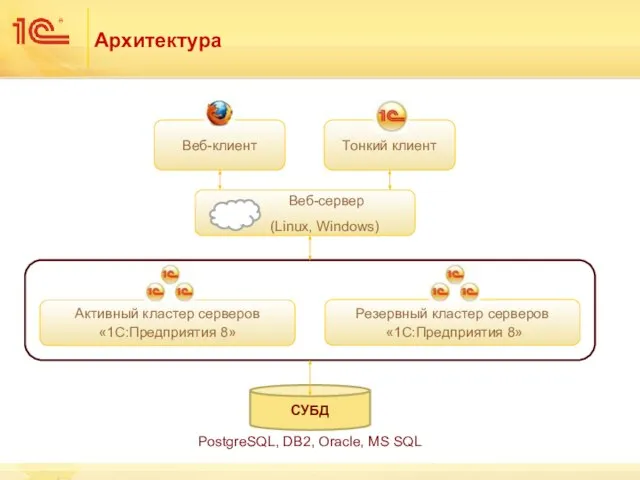


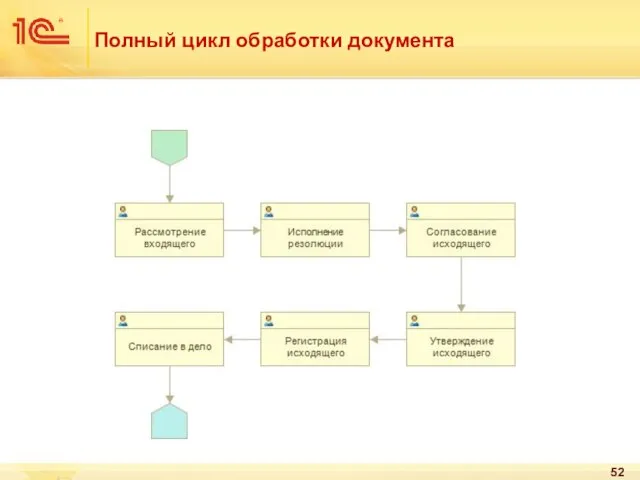
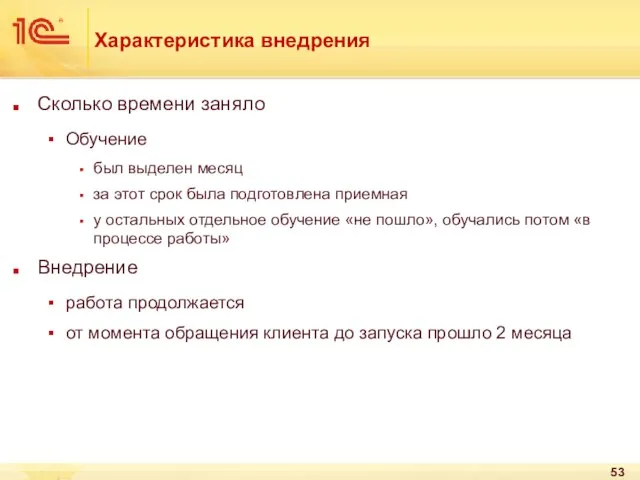
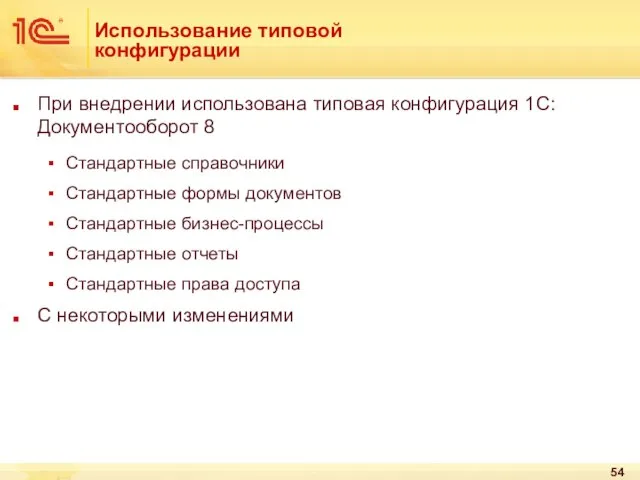
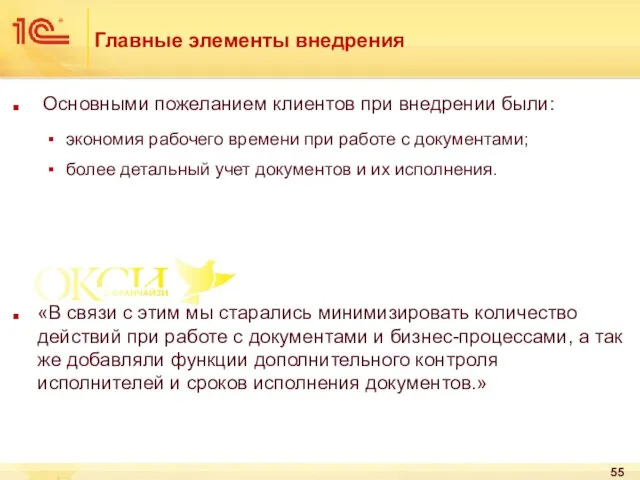
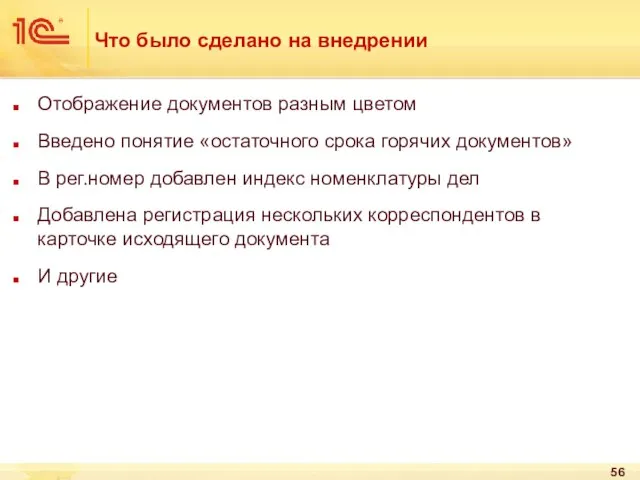
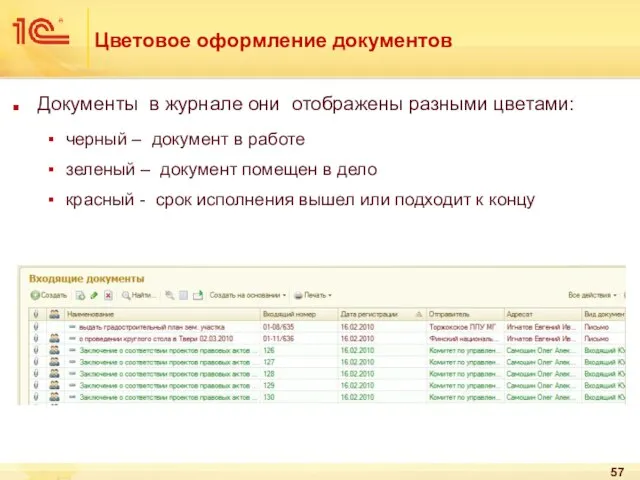
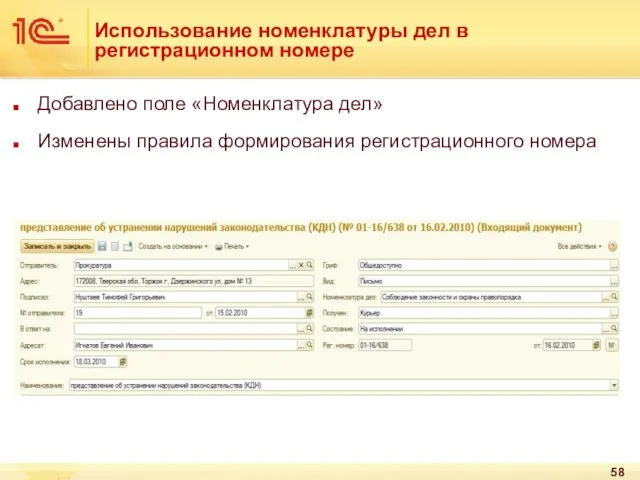
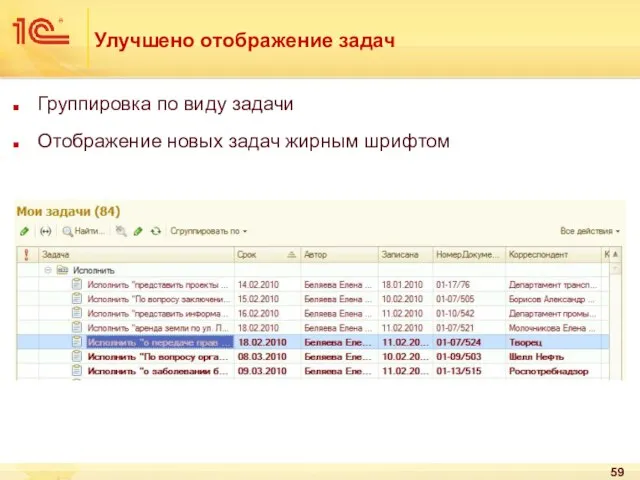
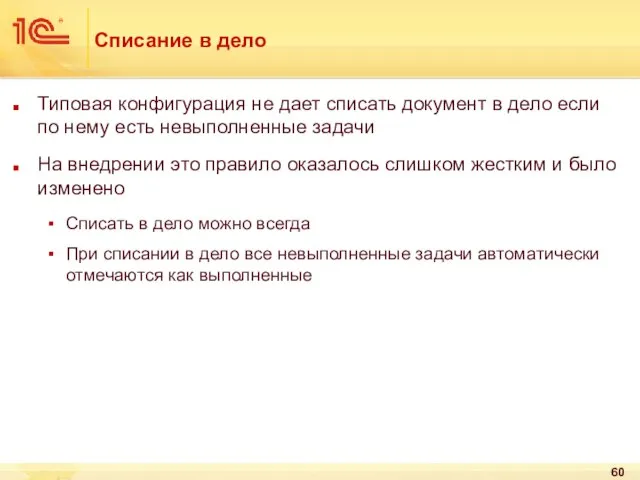
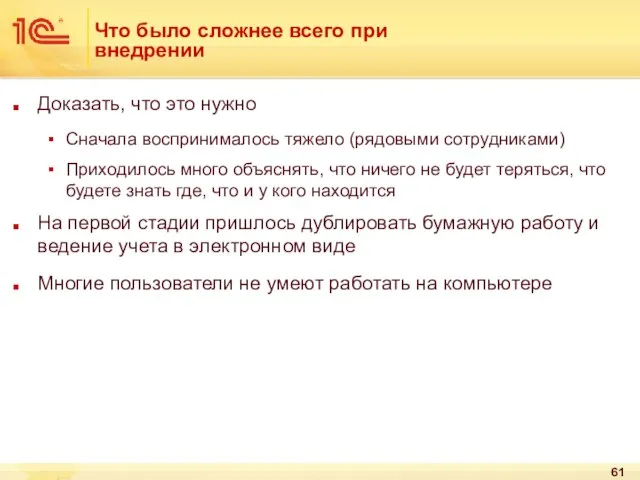
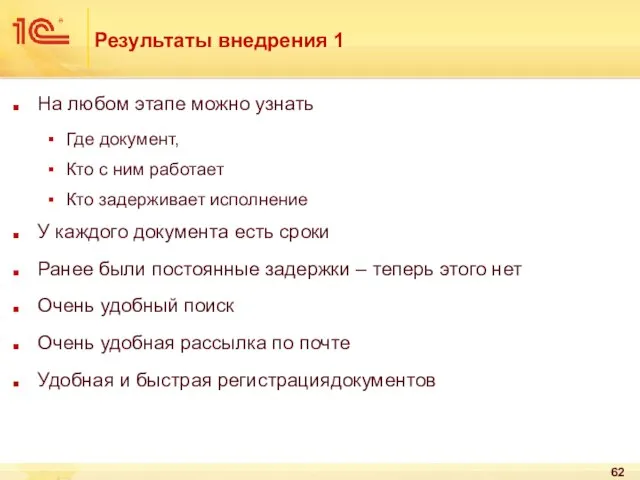

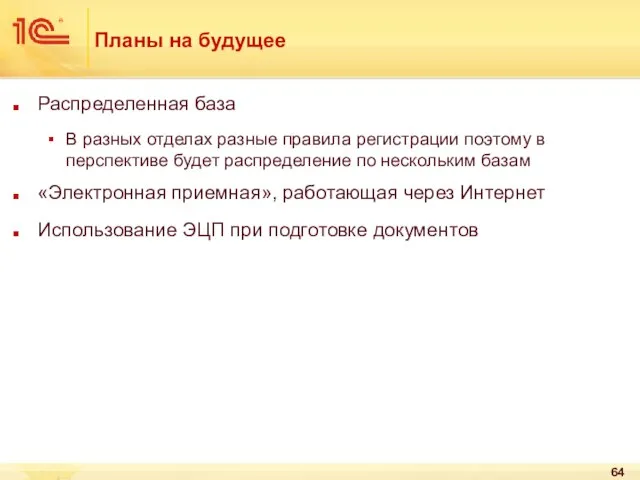

 Приемы вычислений для случаев вида 60-24
Приемы вычислений для случаев вида 60-24 Сравнение компьютерных технологий 90-х годов с последними разработками в этой сфере.
Сравнение компьютерных технологий 90-х годов с последними разработками в этой сфере. Самуил Яковлевич Маршак
Самуил Яковлевич Маршак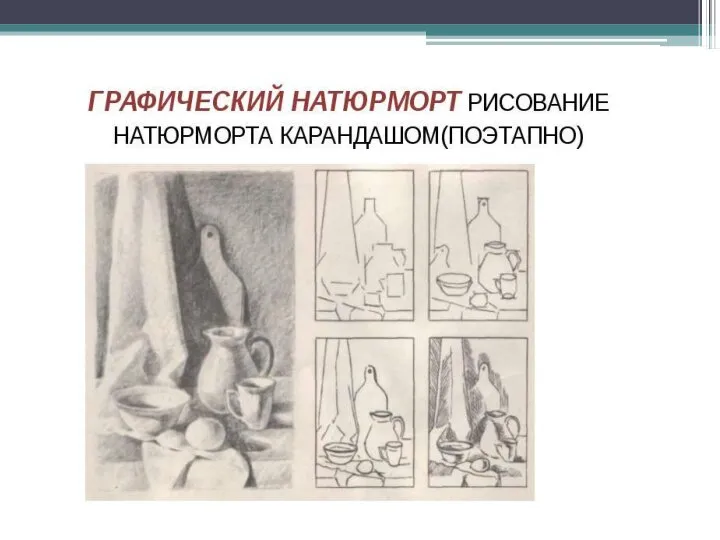 Конструктивное построение предметов
Конструктивное построение предметов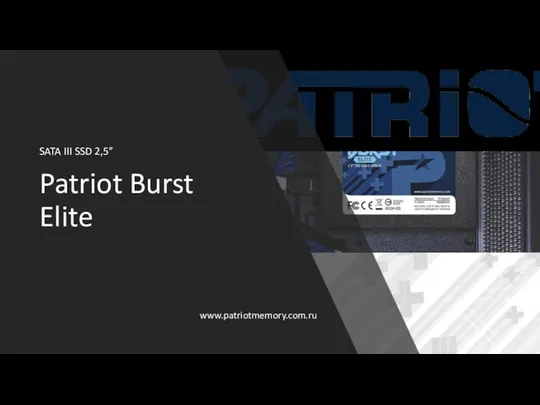 Patriot Burst Elite — бюджетное решение для любого пользователя ПК или ноутбука
Patriot Burst Elite — бюджетное решение для любого пользователя ПК или ноутбука Методика применения электронного учебного пособияпо базовому курсу информатики Руководитель проекта: Огарков А.Ю., учитель инфо
Методика применения электронного учебного пособияпо базовому курсу информатики Руководитель проекта: Огарков А.Ю., учитель инфо Петр Михайлович Врангель
Петр Михайлович Врангель Обществознание
Обществознание Форматирование текстового документа
Форматирование текстового документа Разработка малобюджетного учебного сайта на основе концепции Wiki
Разработка малобюджетного учебного сайта на основе концепции Wiki Спорт төрҙәре
Спорт төрҙәре Конкурс на лучшую модель школьной формы
Конкурс на лучшую модель школьной формы Кузнечик
Кузнечик Маркетинговая деятельность фирмы
Маркетинговая деятельность фирмы  WEB- браузеры
WEB- браузеры Занятие по лепке из пластилина в программе Картонный домик
Занятие по лепке из пластилина в программе Картонный домик Резонатор.Мск
Резонатор.Мск Головной мозг и его тайны!
Головной мозг и его тайны! Стратегия развития мариупольской городской организации
Стратегия развития мариупольской городской организации В гаванях афинского порта Пирей
В гаванях афинского порта Пирей Витамин C
Витамин C Красота и гармония
Красота и гармония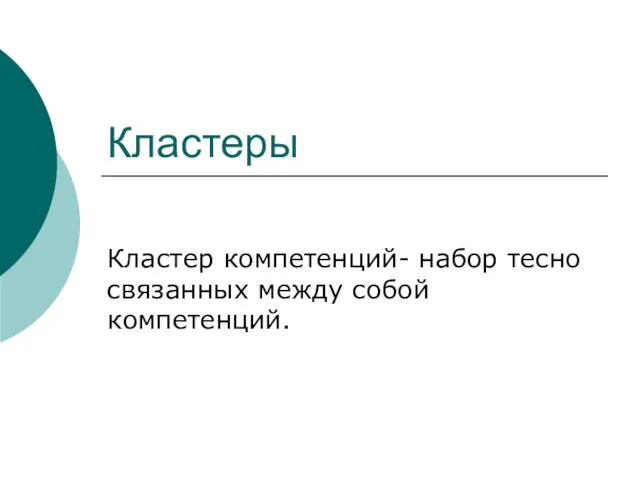 Кластеры
Кластеры Технологические инновации SAPна службе вашего бизнеса
Технологические инновации SAPна службе вашего бизнеса Классный час «У истоков казачества» «казак» «вольный», «храбрый», «свободолюбивый человек», «удалой воин», «разбойник»
Классный час «У истоков казачества» «казак» «вольный», «храбрый», «свободолюбивый человек», «удалой воин», «разбойник» ИСТОРИЯ РАЗВИТИЯ МОУ ДОД «ЦЕНТР ДЕТСКОГО ТЕХНИЧЕСКОГО ТВОРЧЕСТВА» г. БЕЛГОРОДА
ИСТОРИЯ РАЗВИТИЯ МОУ ДОД «ЦЕНТР ДЕТСКОГО ТЕХНИЧЕСКОГО ТВОРЧЕСТВА» г. БЕЛГОРОДА Есть в осени первоначальной
Есть в осени первоначальной Крупнейшие библиотеки мира
Крупнейшие библиотеки мира